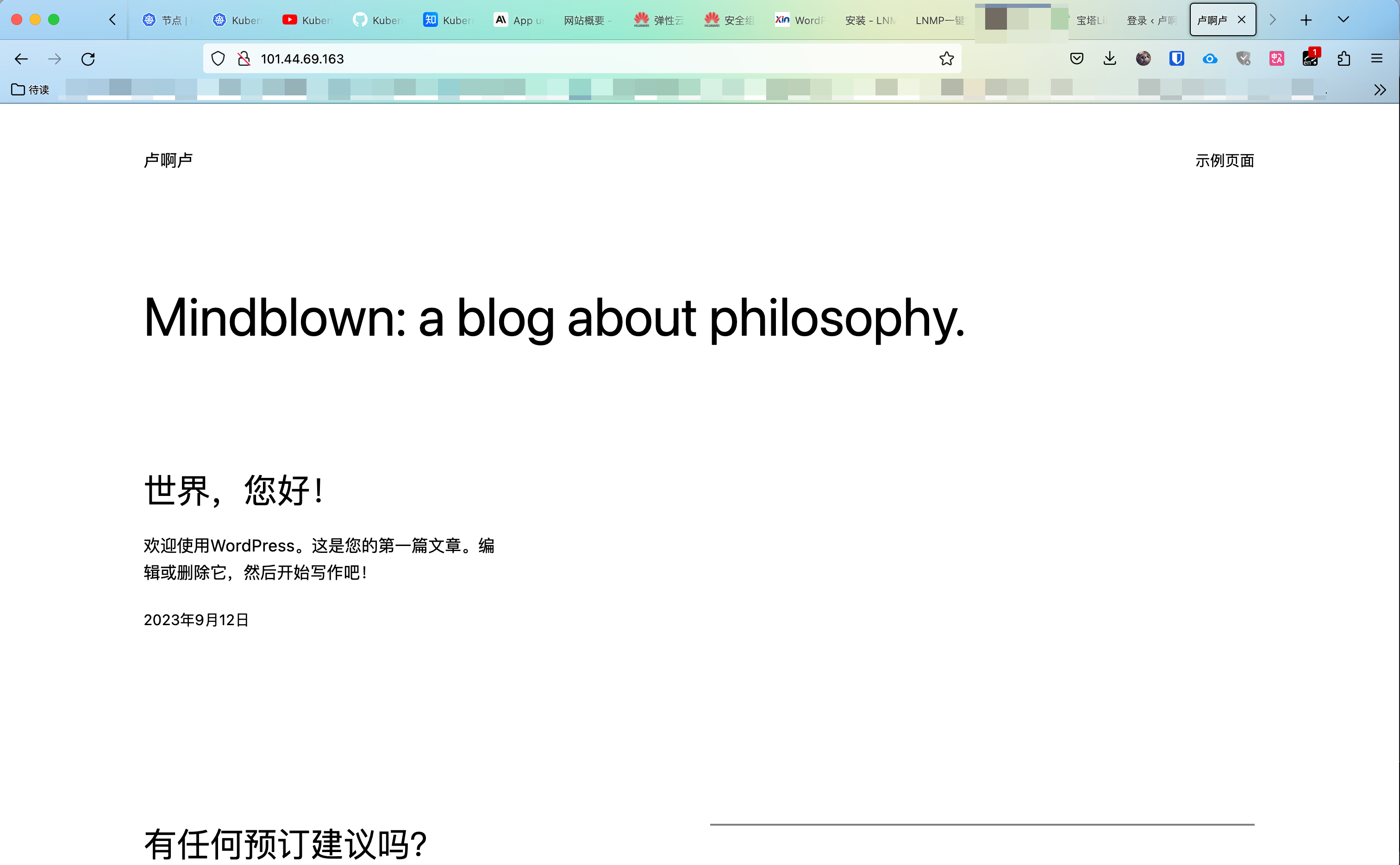HCIA05 简单部署博客

本节我们用最简单的方式部署一个博客
一、准备工作
步骤1 创建一台弹性云服务器,参数如下:
- 区域:中国-香港
- 计费模式:按需付费
- 可用区:随机分配
- CPU架构:x86计算
- 规格:通用计算型s3(1vCPU 1GB内存)
- 镜像:CentOS 7.9 64bit(40GiB)
- 安全防护:不使用安全防护
- 系统盘:40GiB
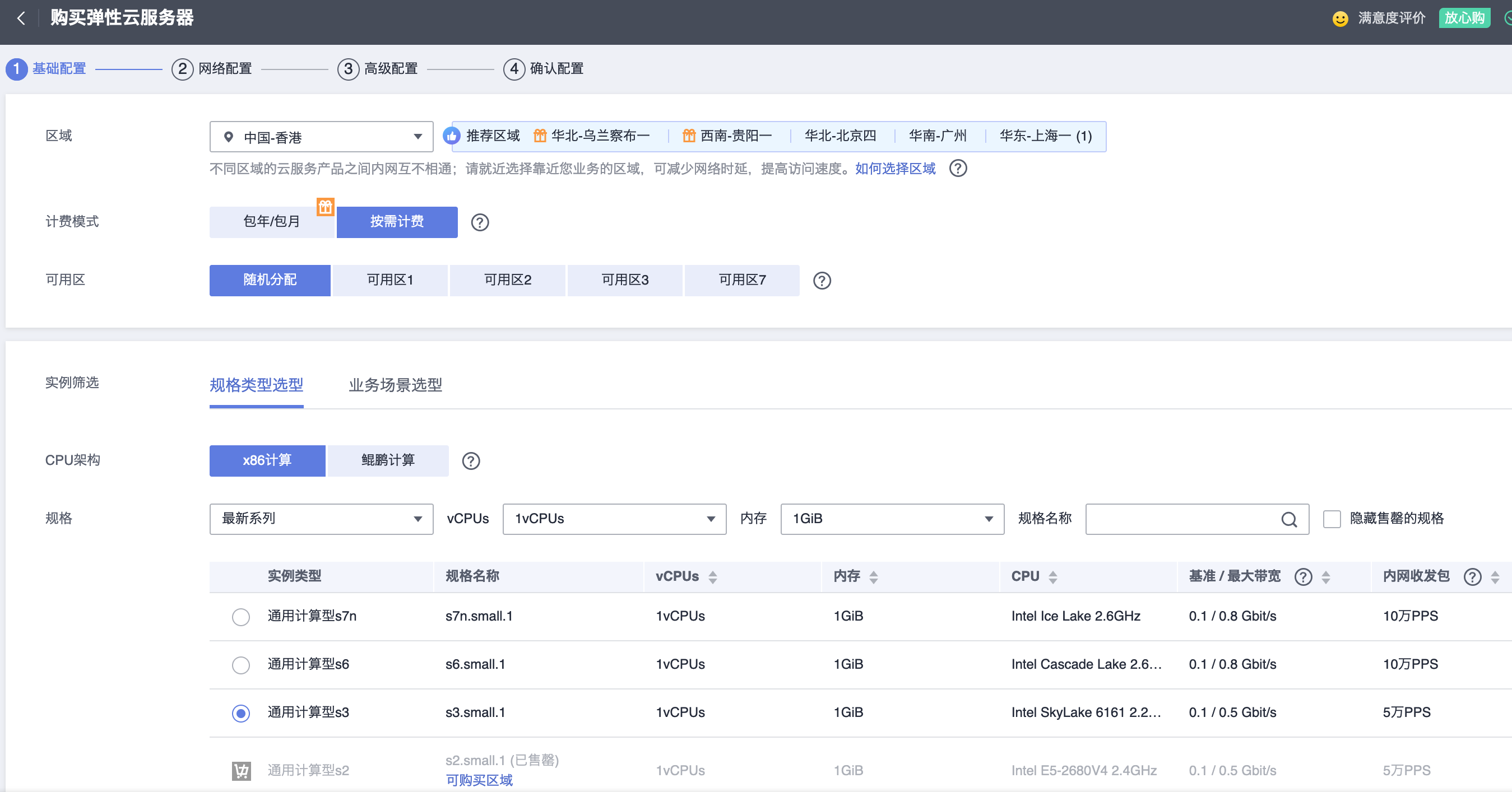
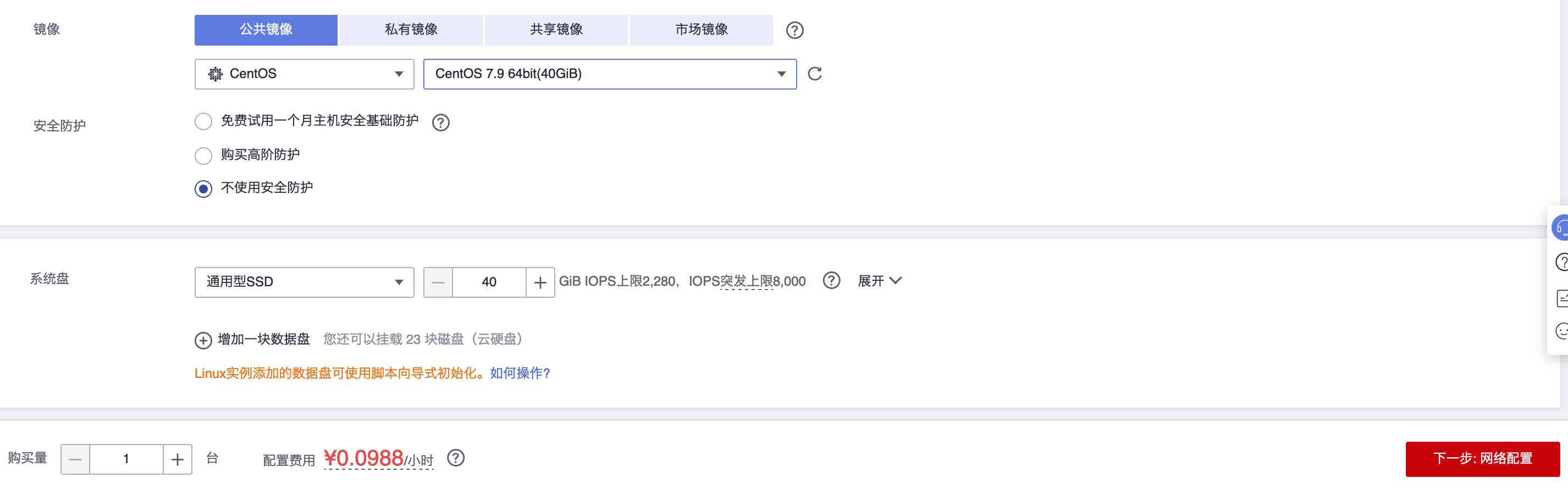
服务器的网络配置中,选择购买弹性公网IP,如下图所示:
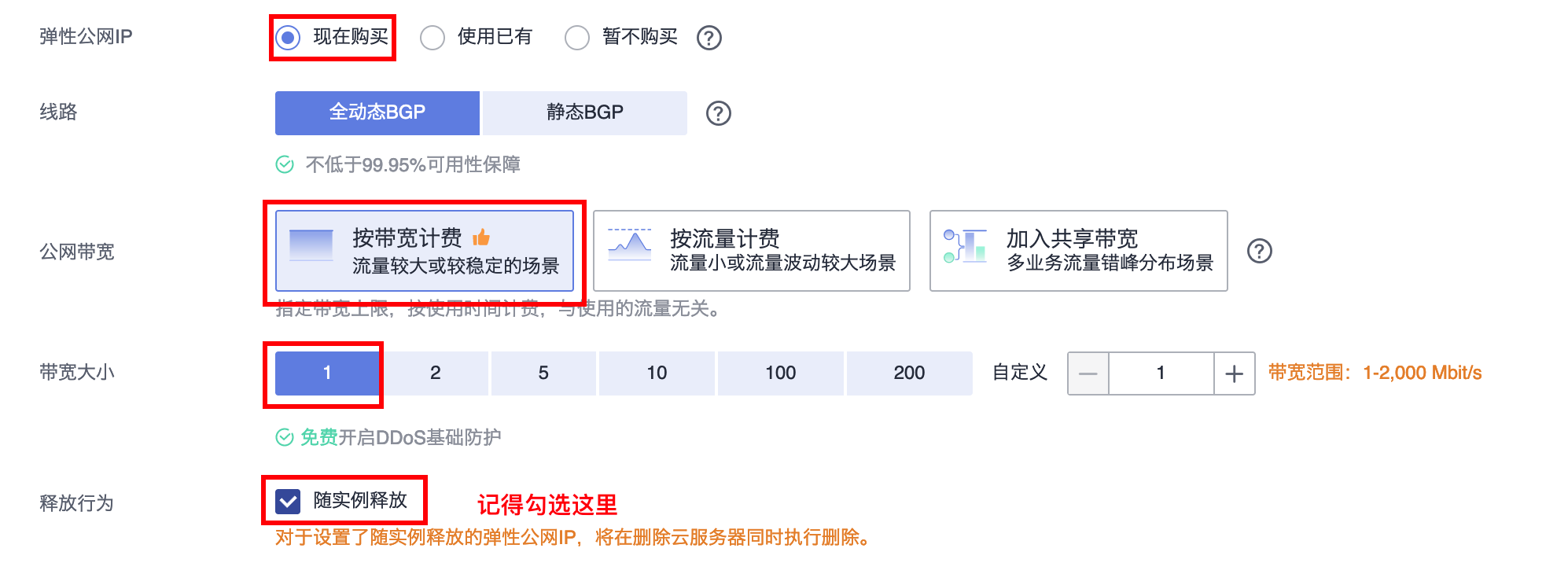
验证方式选择密码,其他都为默认选项。
二、环境准备
步骤1 创建好服务器后,在资源列表中点击标题,进入服务器的详情页面
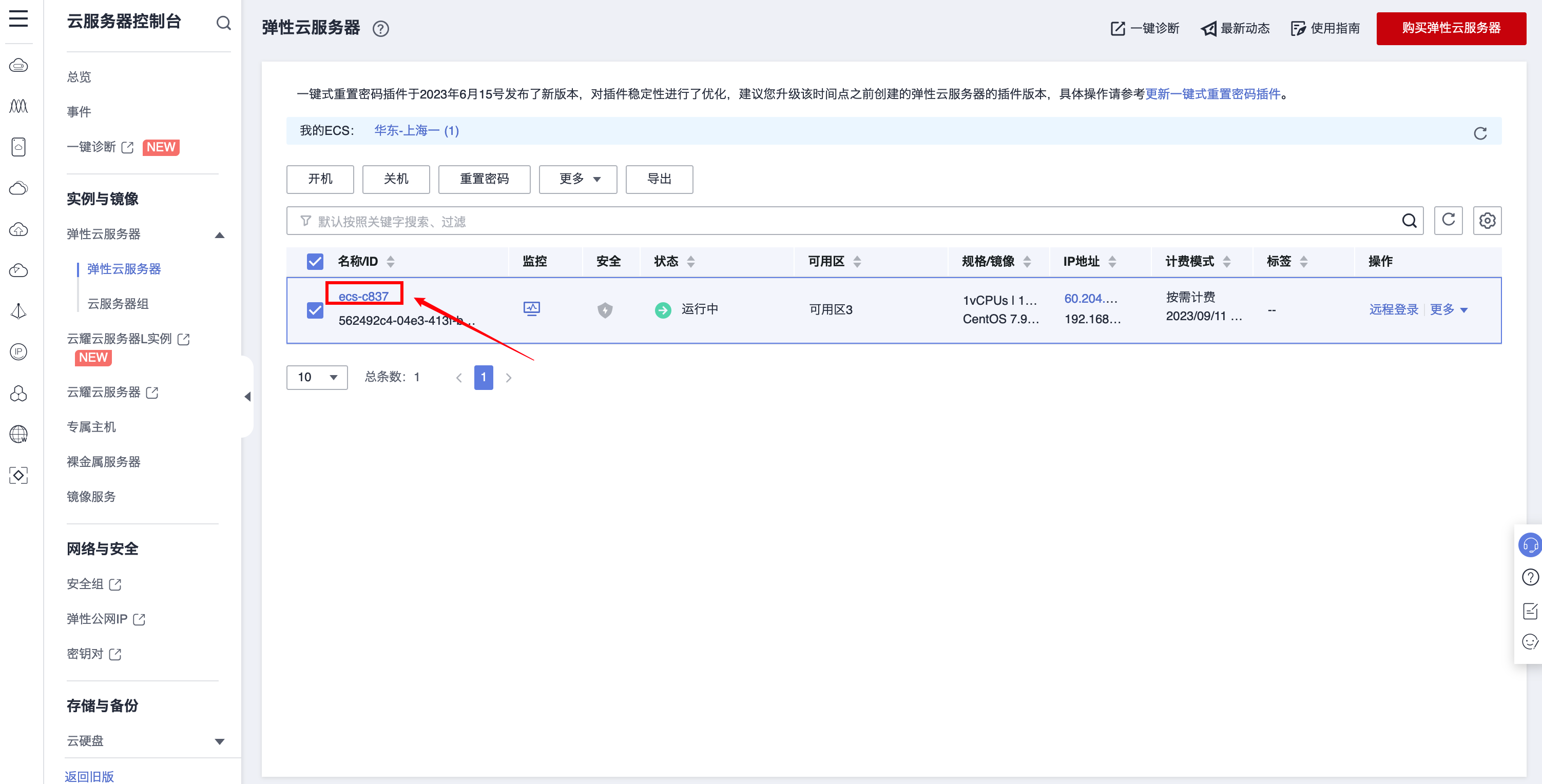
步骤2 在服务器的详情页面中,我们复制它的公网IP,如下图所示。我们使用XShell工具建立到该服务器的连接。
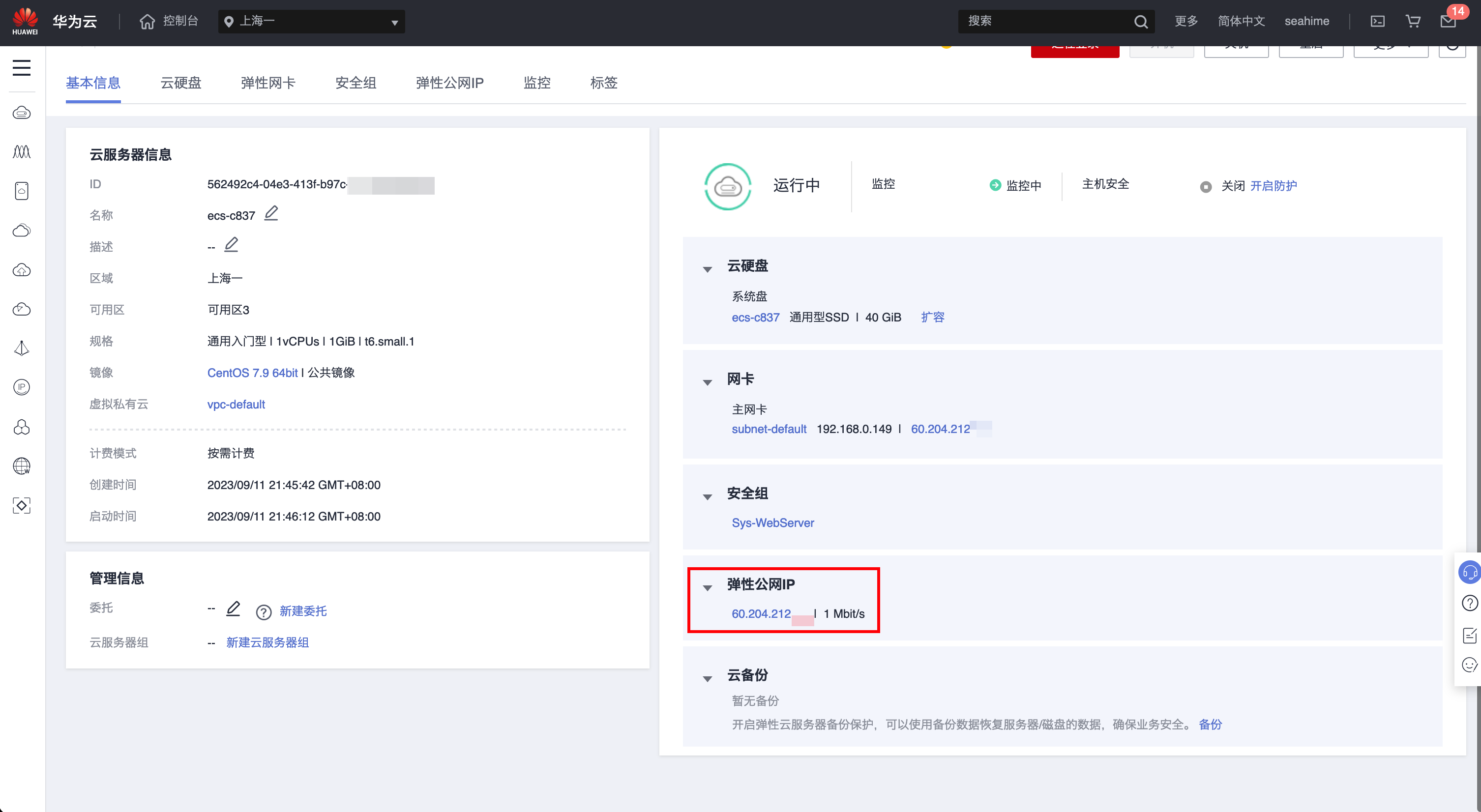
连接成功后如下图所示
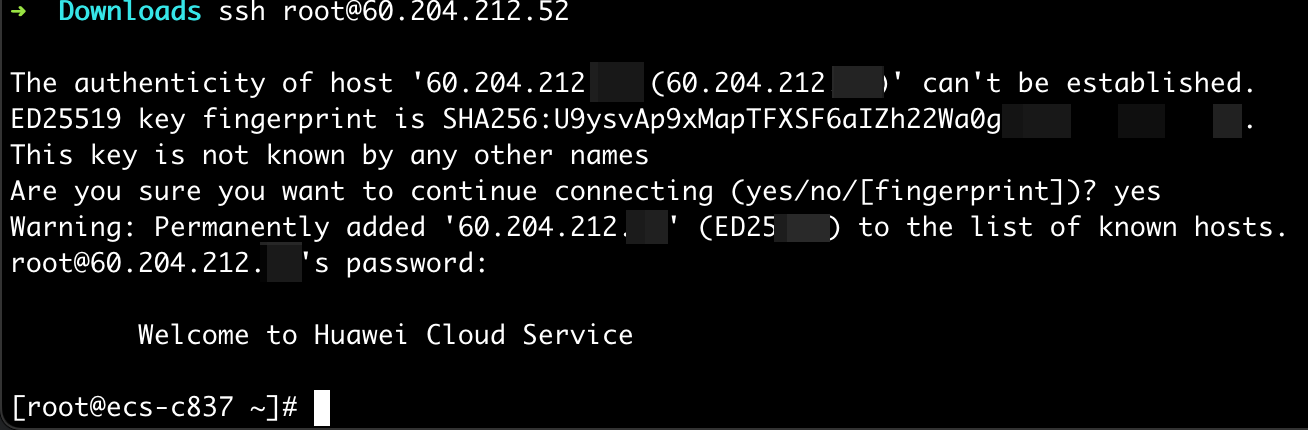
步骤2 安装宝塔面板
执行以下命令安装宝塔面板
yum install -y wget && wget -O install.sh https://download.bt.cn/install/install_6.0.sh && sh install.sh ed8484bec在出来的界面中输入 y,同意安装
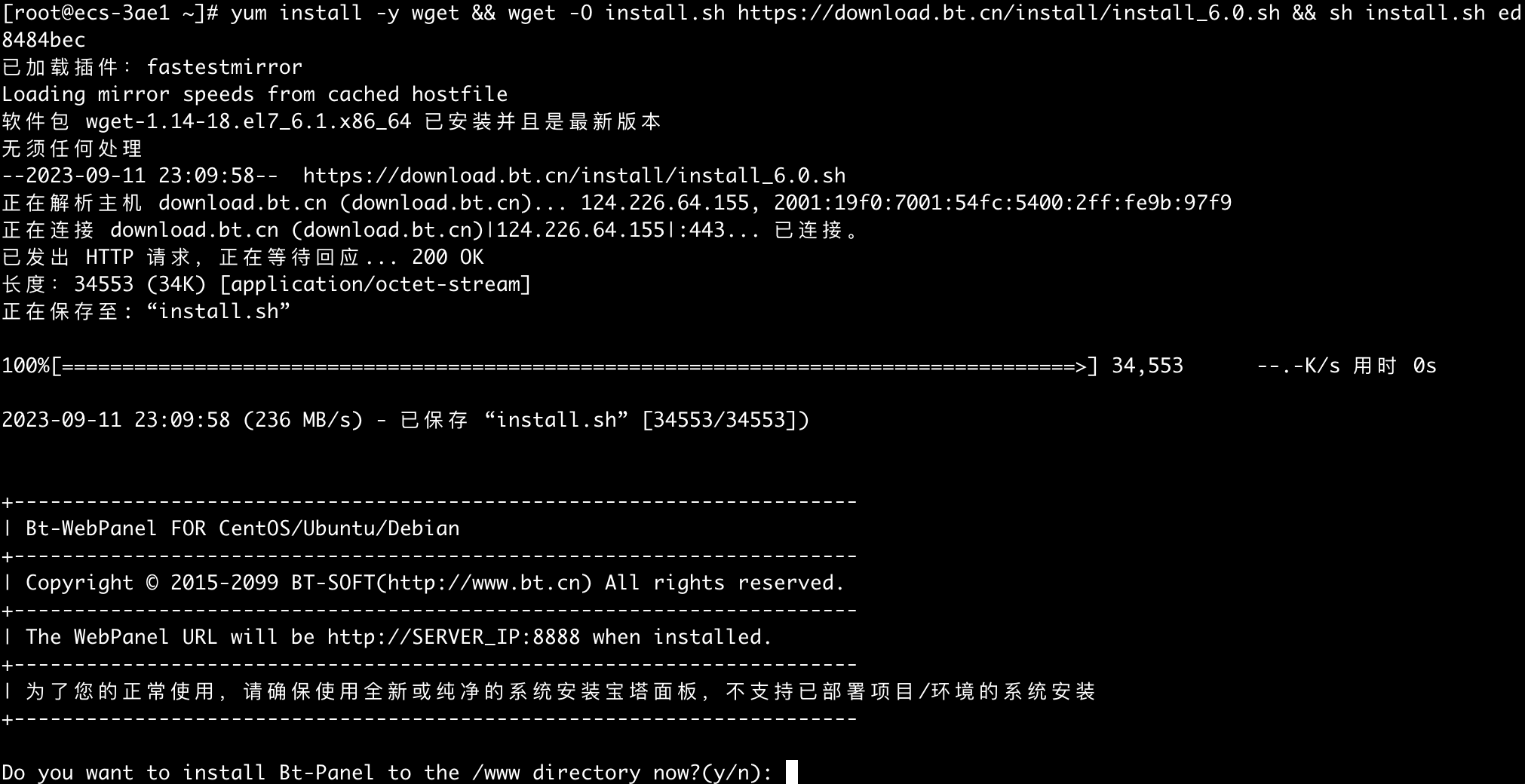
安装完成后,终端页面会提示我们访问用的地址和密码,请大家保存好
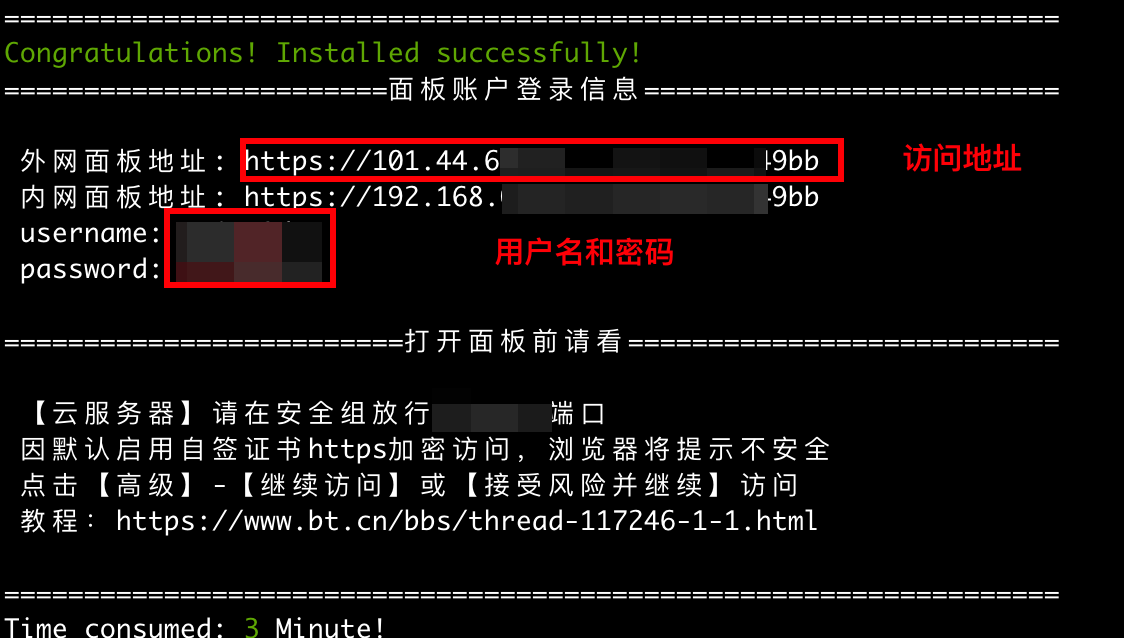
步骤3 安装完成后,我们还要设置一下安全组,放行宝塔的端口。
我们回到华为云的弹性云服务器页面,点击服务器名称,进入详情页面
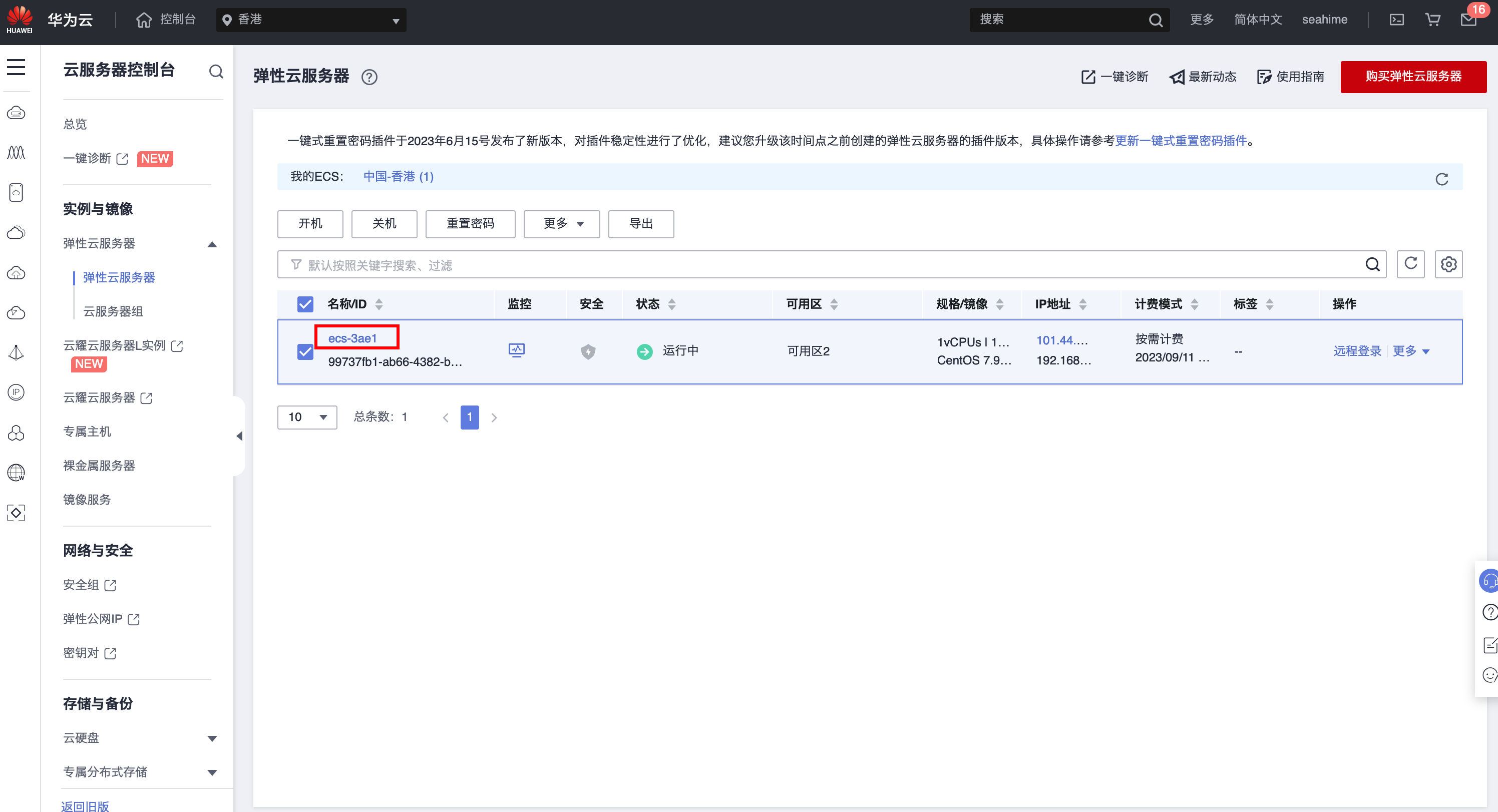
我们选择安全组标签,然后选择配置规则
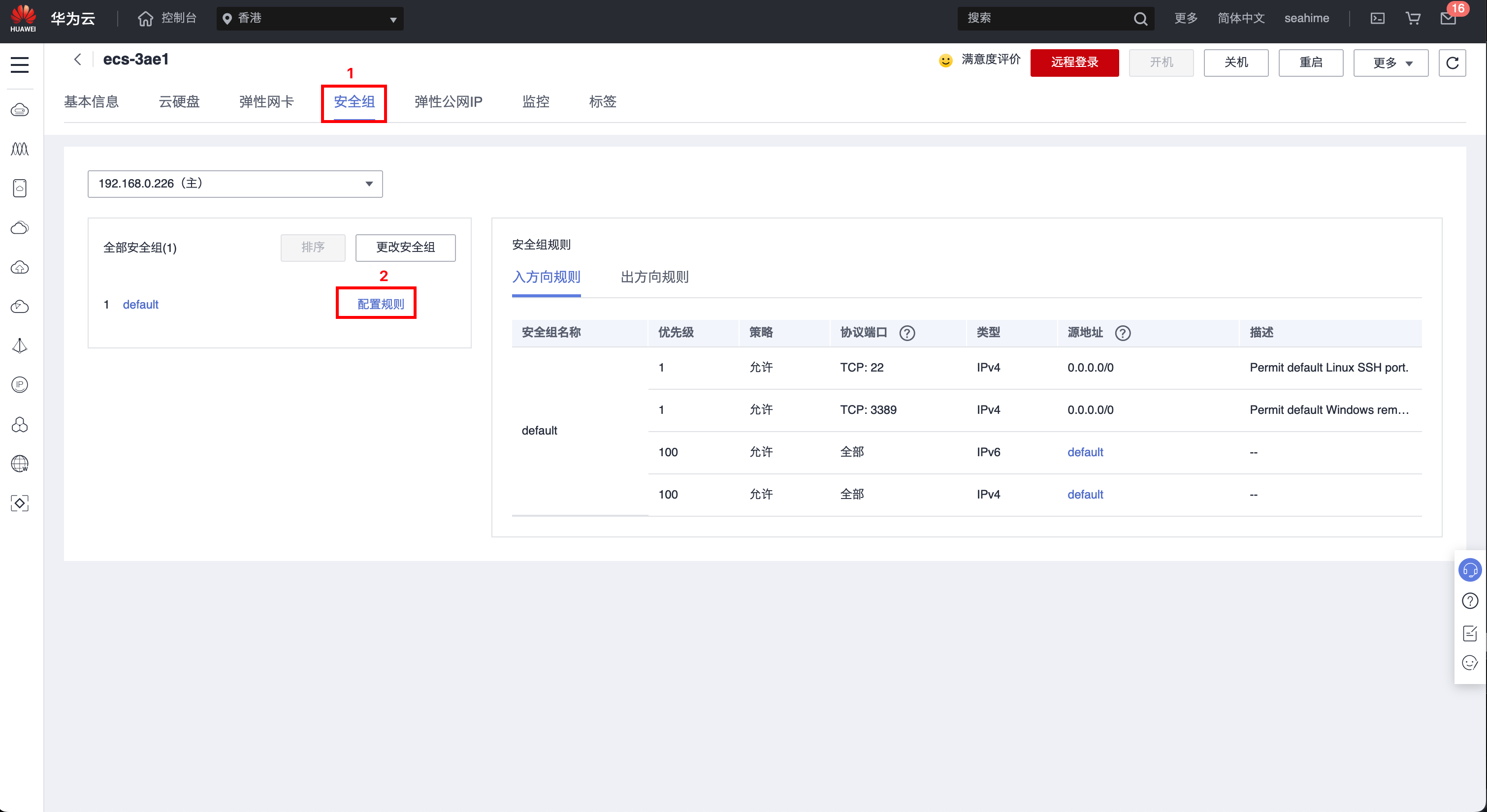
在弹出的窗口中,我们选择“入方向规则”,然后点击“添加规则”
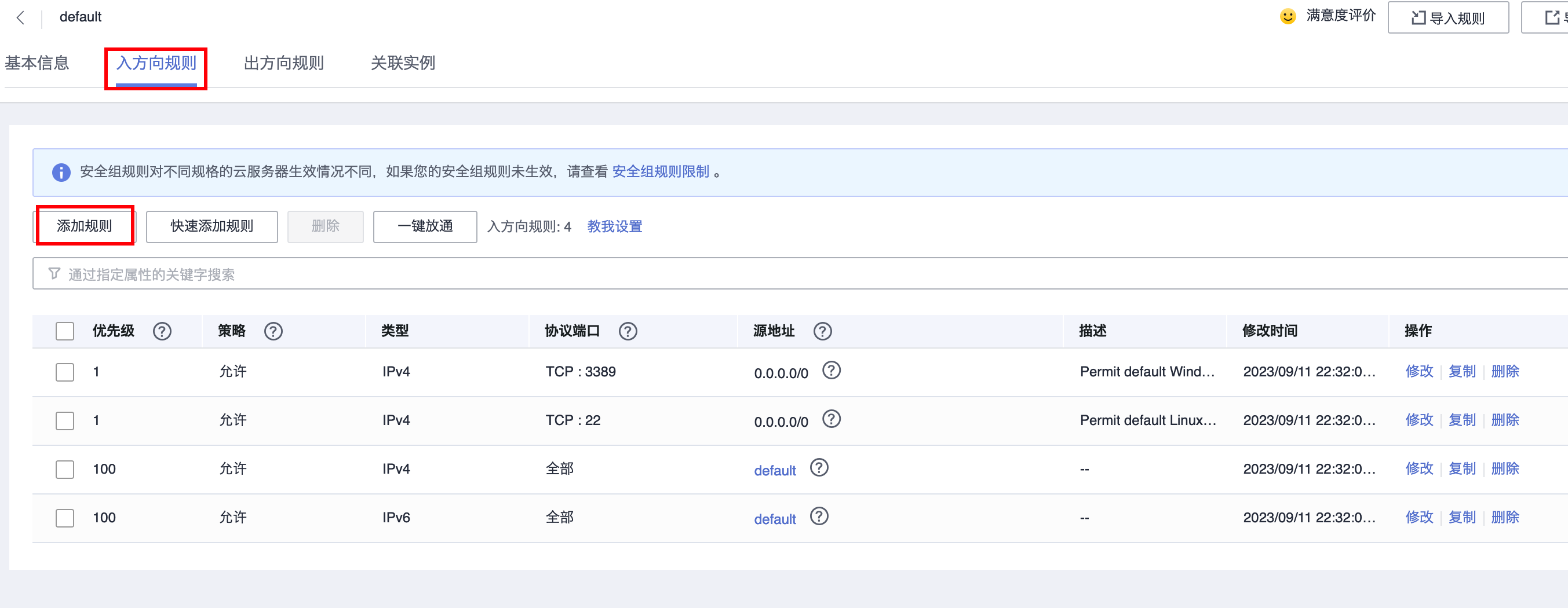
接下来我们添加如下规则:
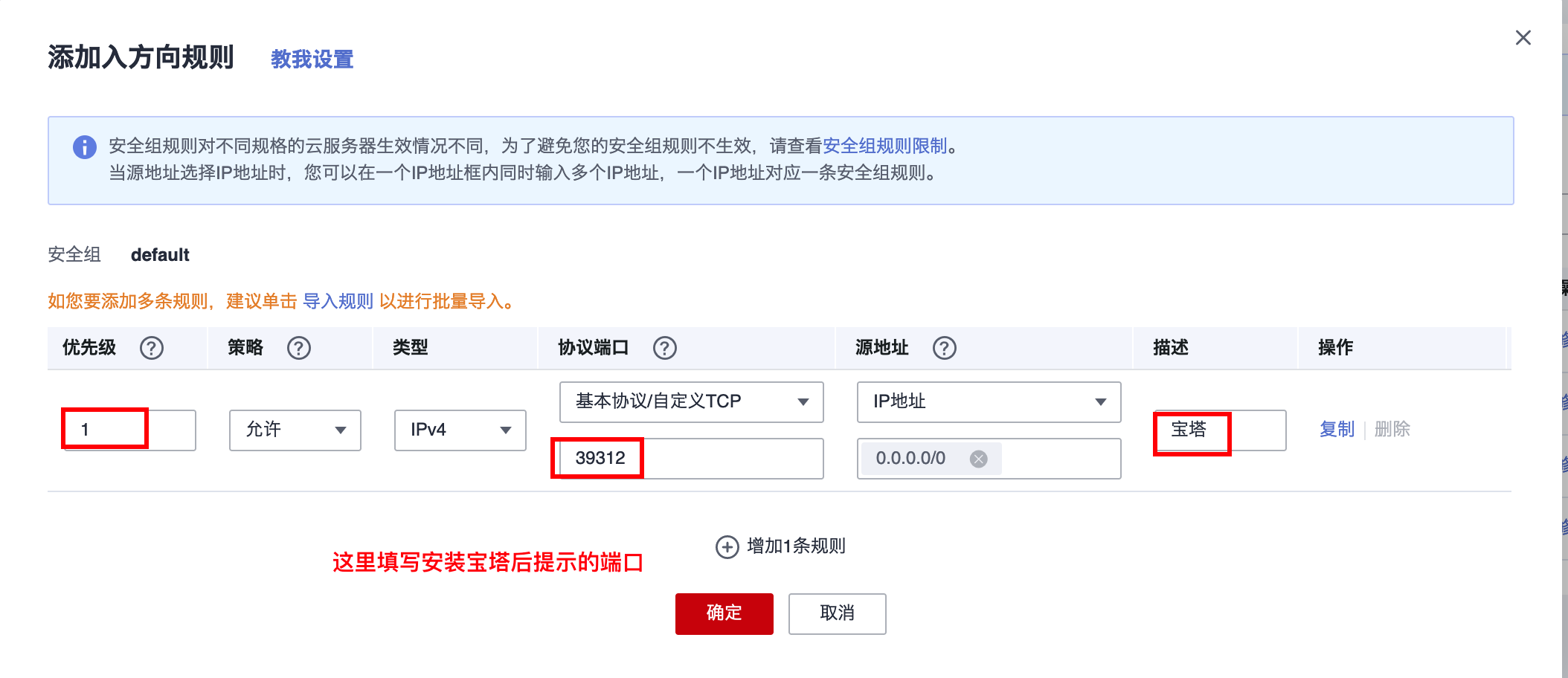
点击确定后,我们可以看到刚才添加的规则
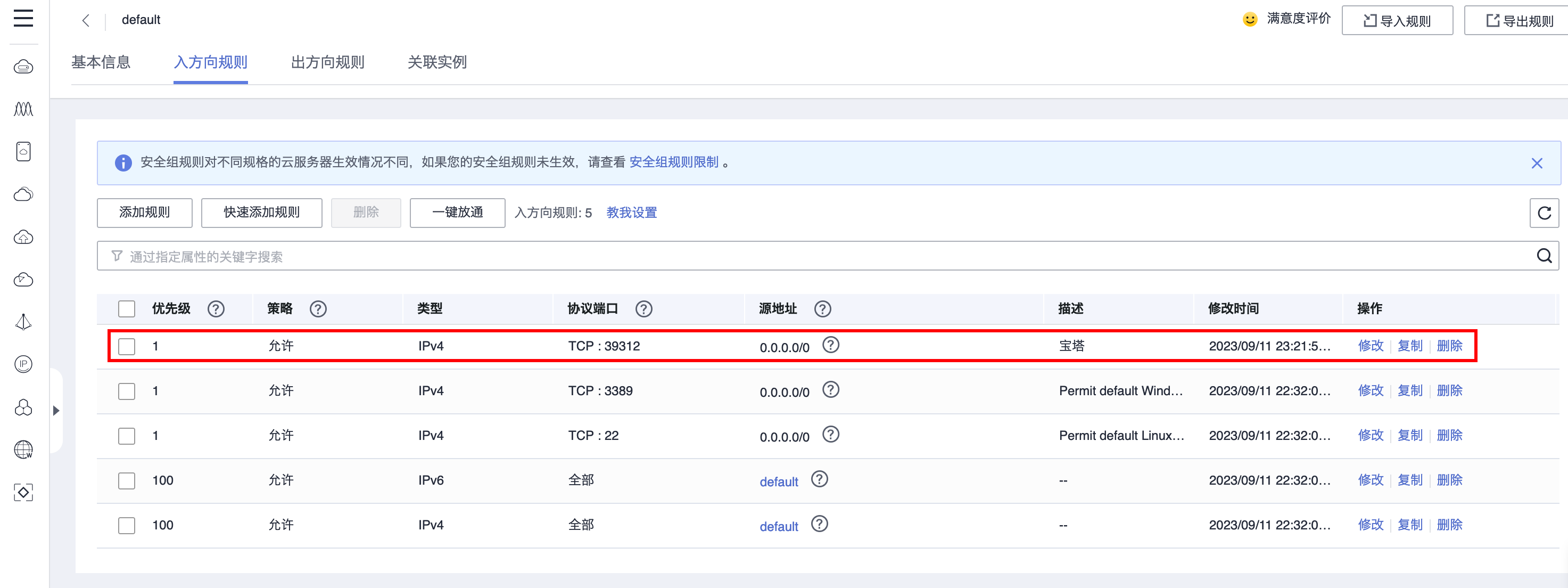
我们再添加一条规则,参数如下:

步骤4 访问宝塔面板
现在可以通过浏览器访问我们的宝塔页面了,复制XShell窗口中的网址,复制到浏览器,输入XShell窗口中提示的用户名和密码
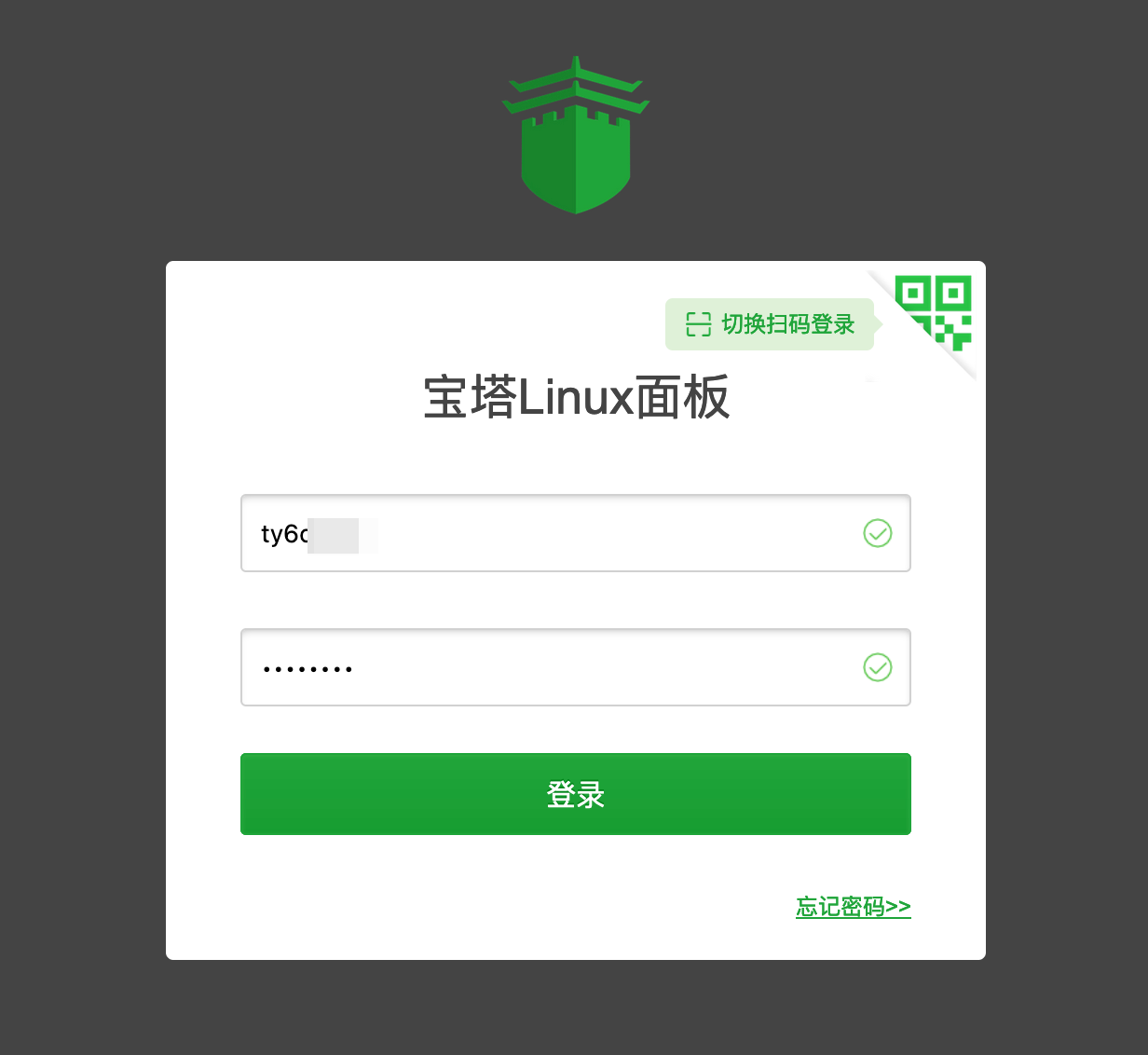
在弹出的用户协议中,我们拉到最后,并勾选“我已阅读并同意….”,最后点击“进入面板”
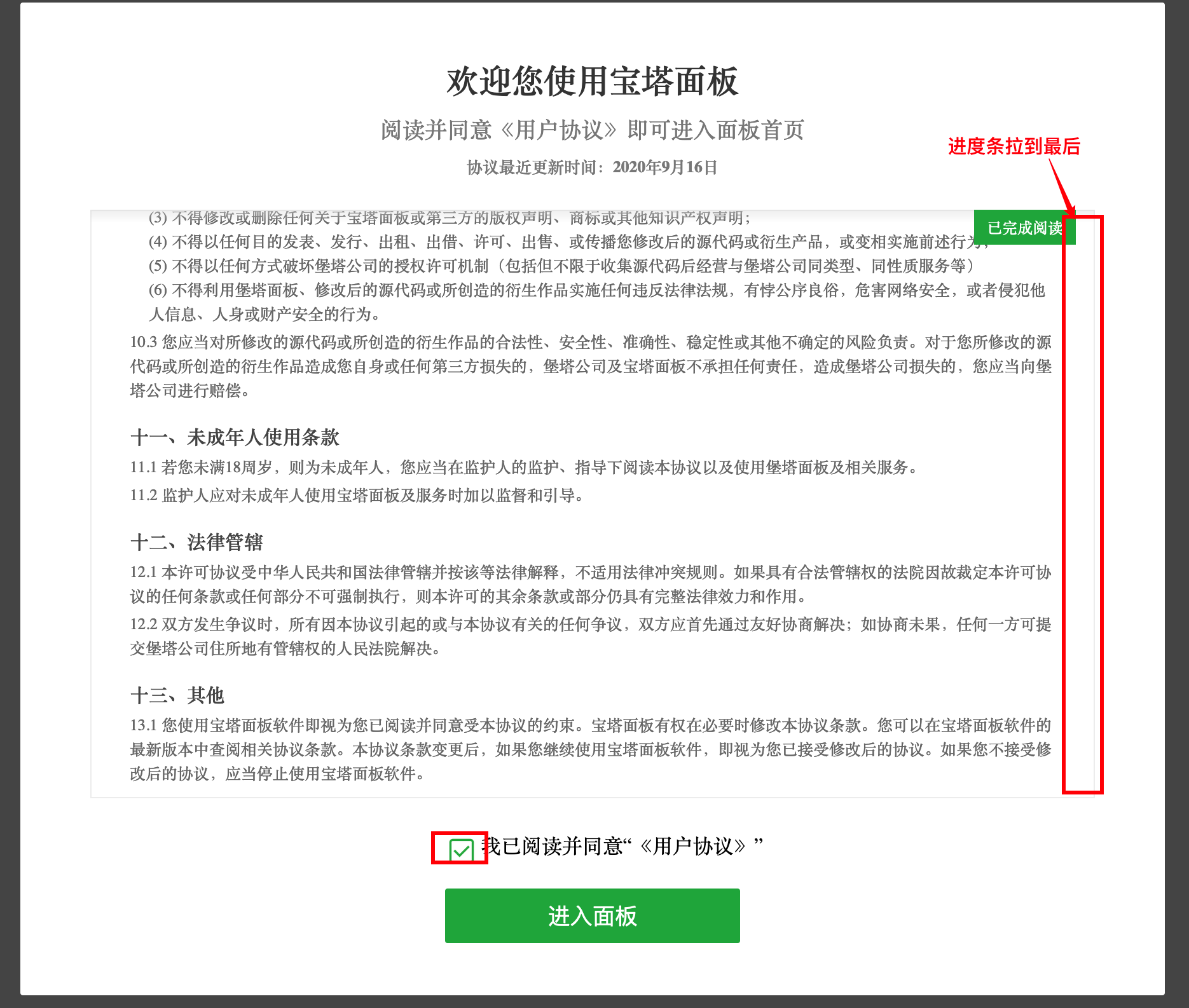
进入面板后,我们需要登录,没有账号的同学可以注册一个
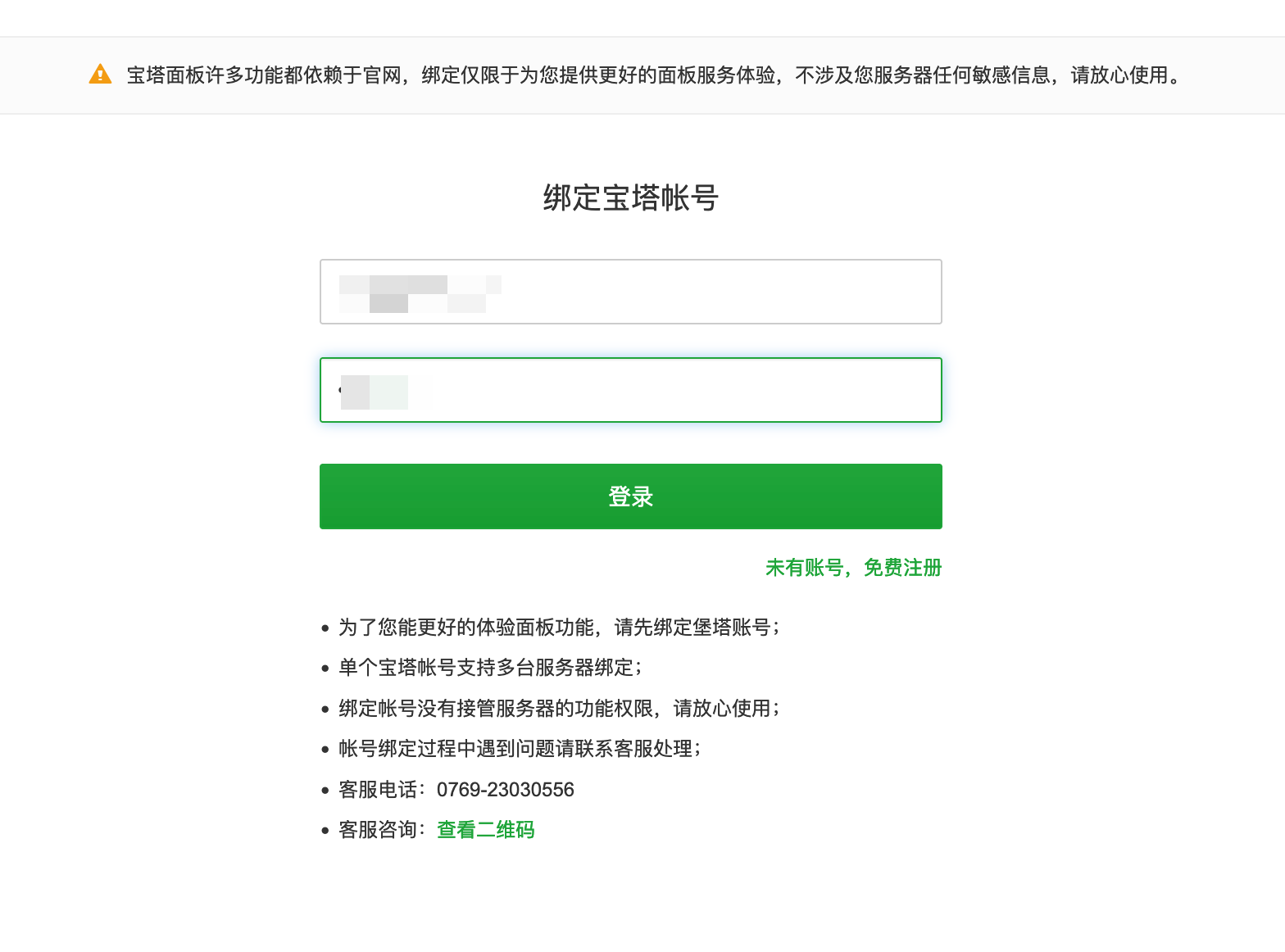
三、安装 LNMP
步骤1 登录成功后,弹出如下界面,我们按下图选择版本
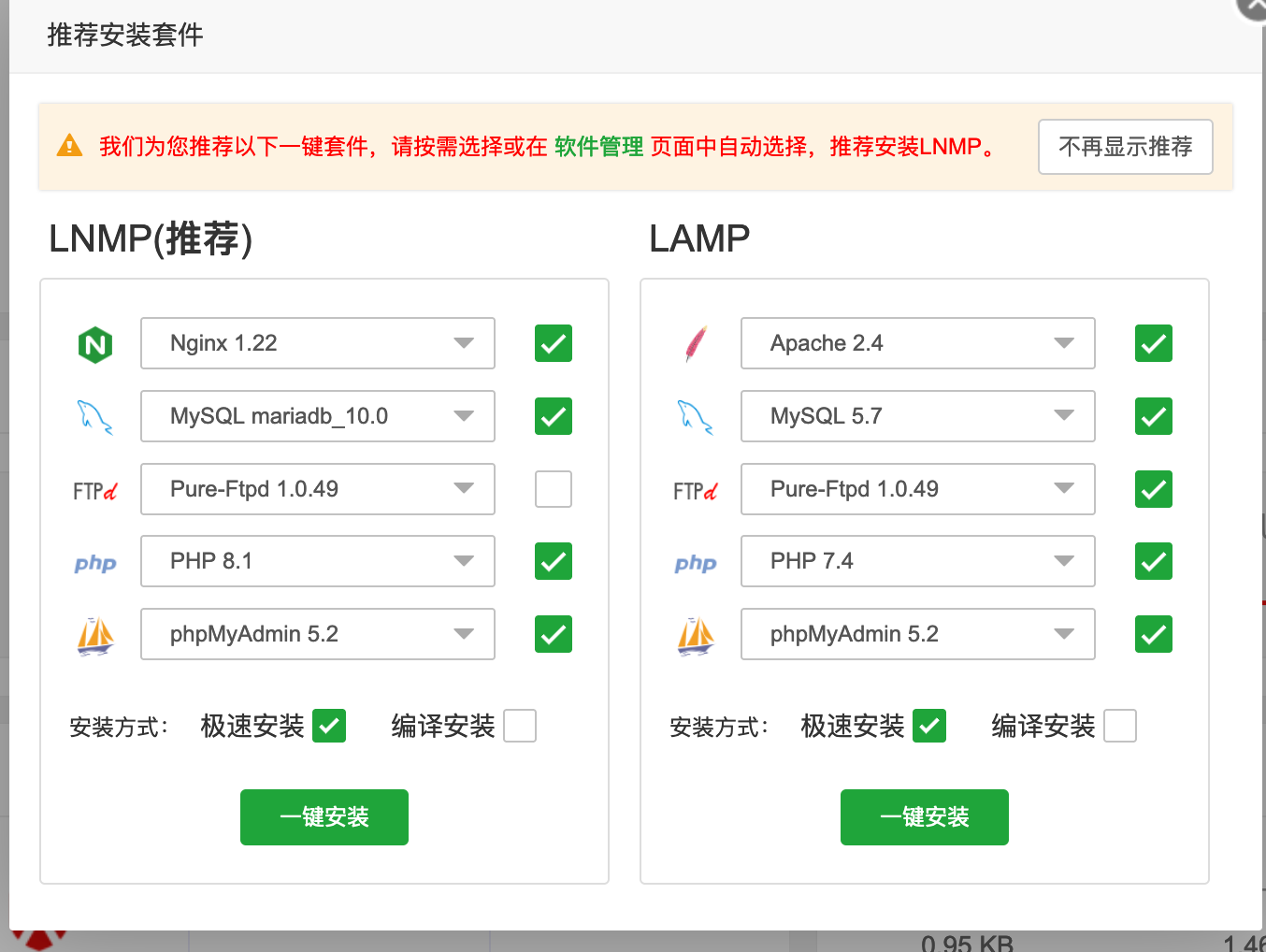
选好后,我们点击左侧的一键安装
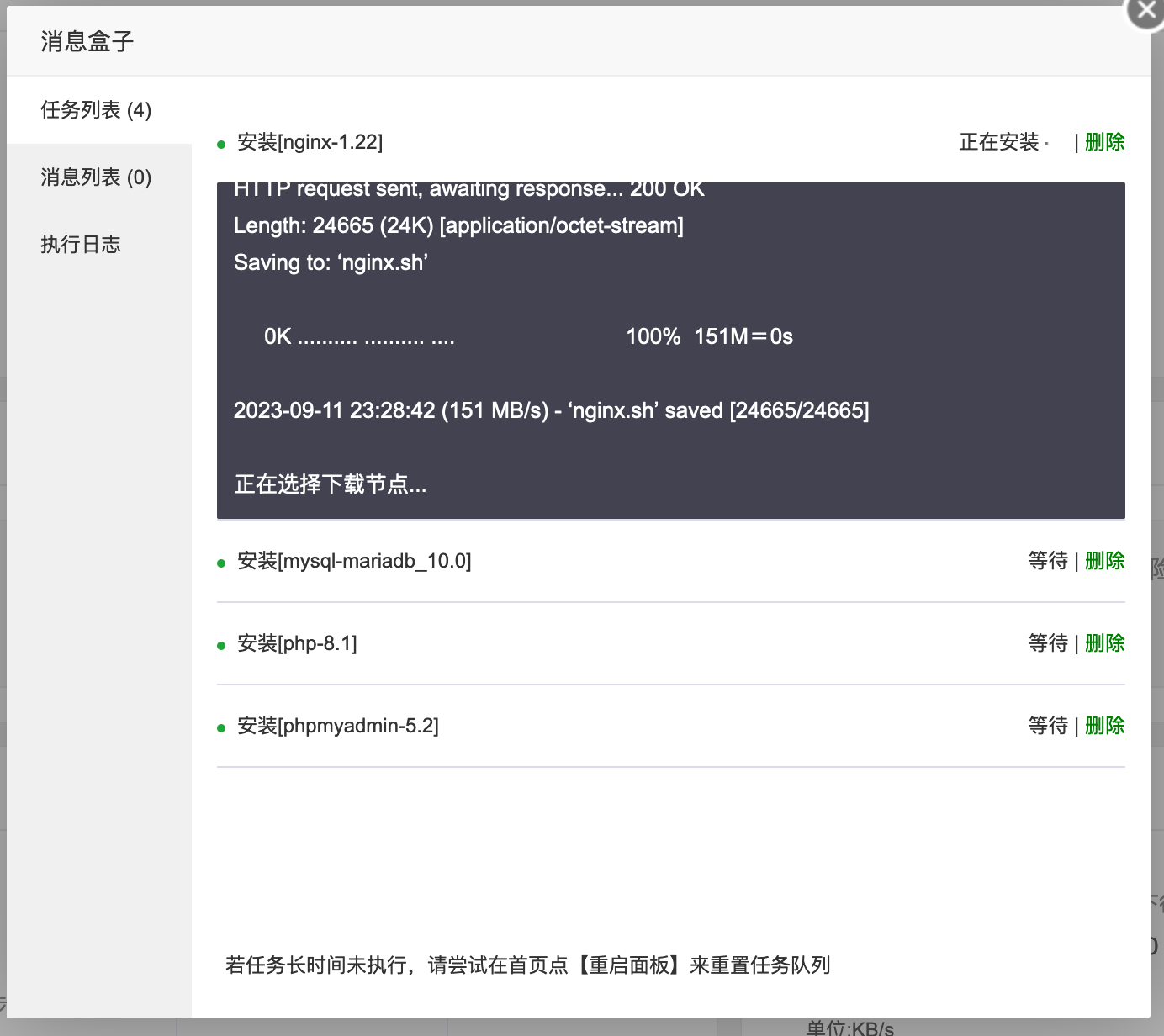
请同学们耐心等待安装完成
四、部署博客
步骤1 添加站点
点击左侧“网站”,然后点击“添加站点”
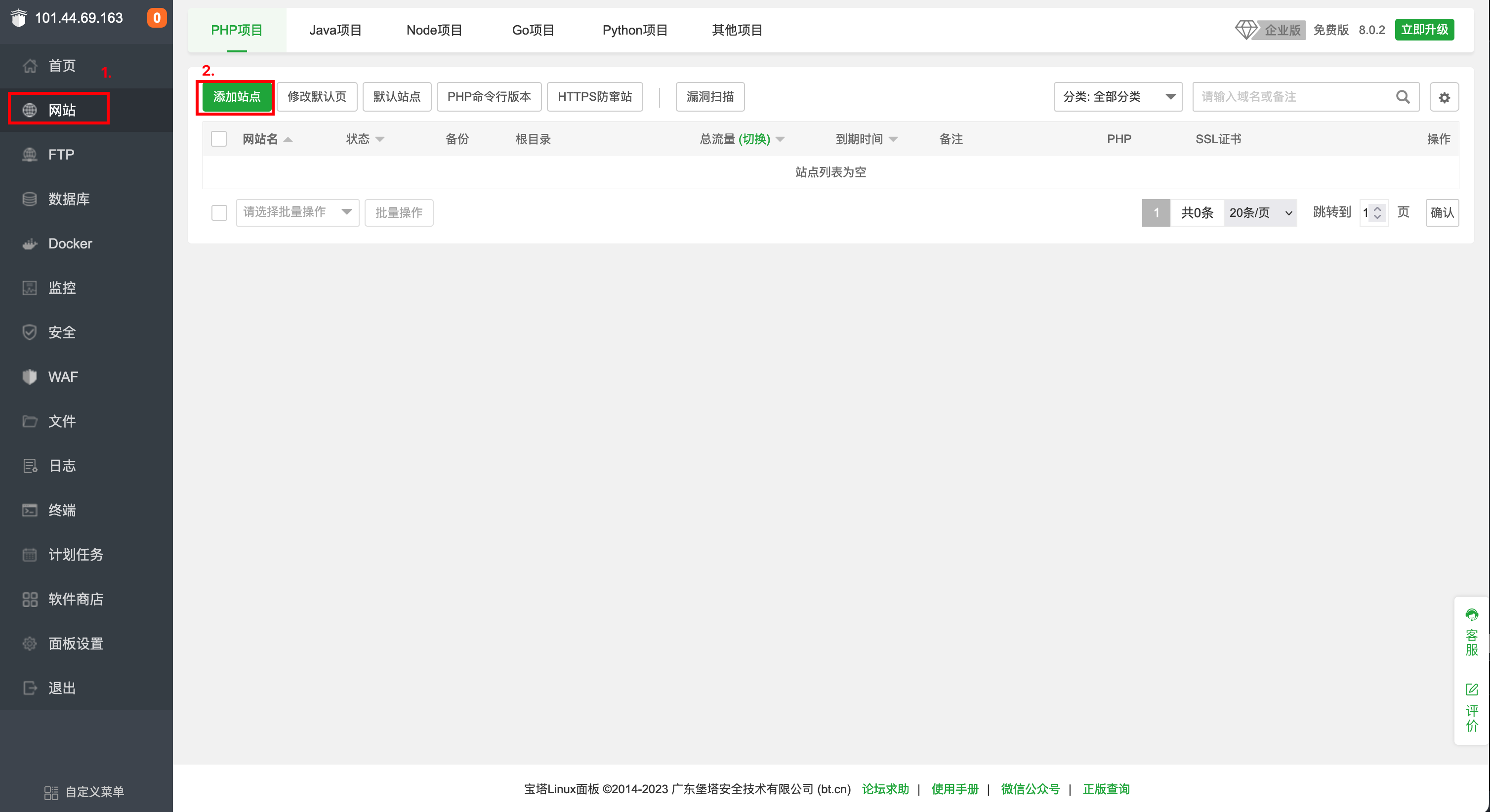
在弹出的窗口中,我们在域名栏填写云服务器的弹性IP,其他参数如下:
- 根目录:默认不动
- FTP:不创建
- 数据库:MySQL
- PHP版本:PHP-81
- 网站分类:默认分类
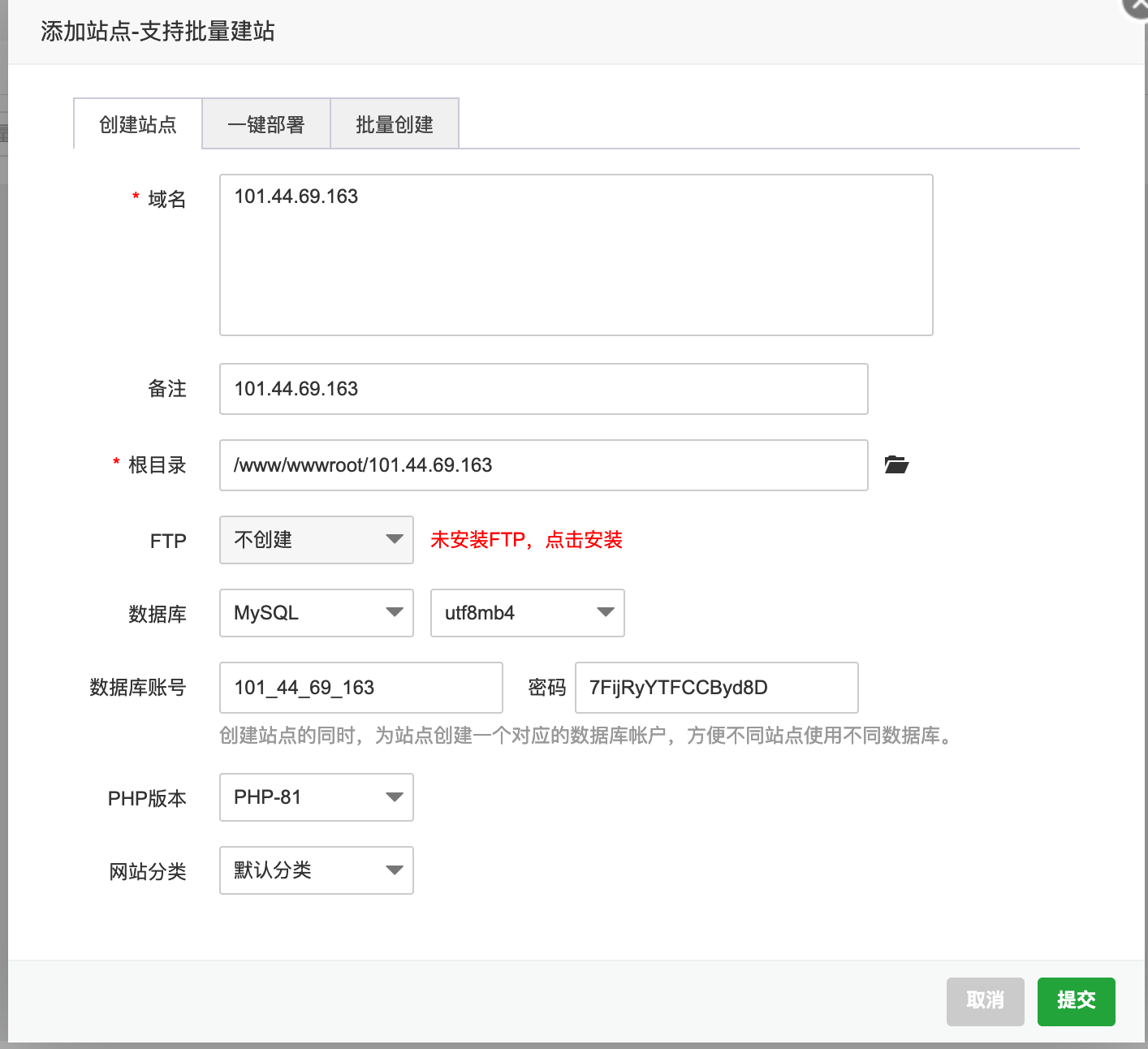
点击提交后,面板页面出现我们创建的站点:

步骤2 下载博客程序
点击左侧的文件,然后点击我们刚才创建的站点:
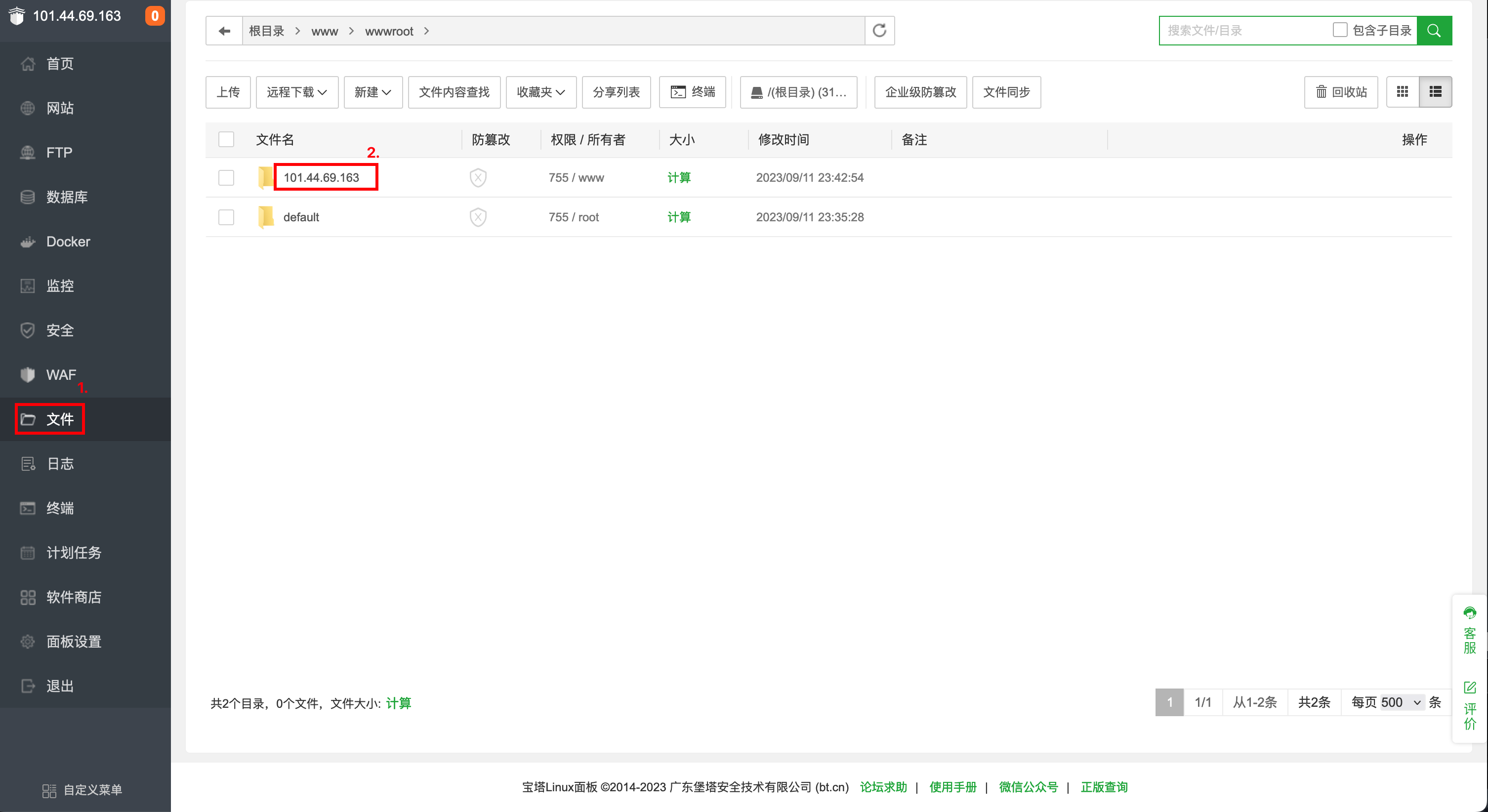
删除默认的404.html和index.html文件
选择 远程下载—通过URL链接下载
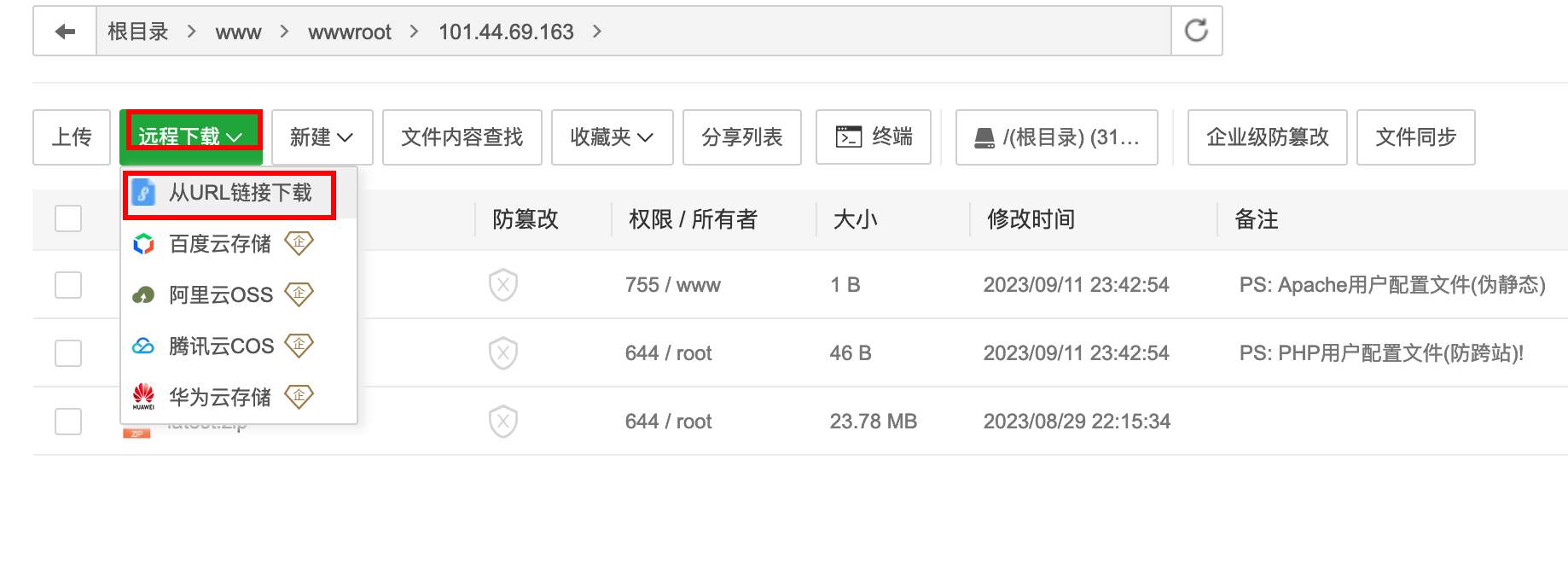
在弹出的窗口中,我们输入这个链接:
https://wordpress.org/wordpress-6.3.1.zip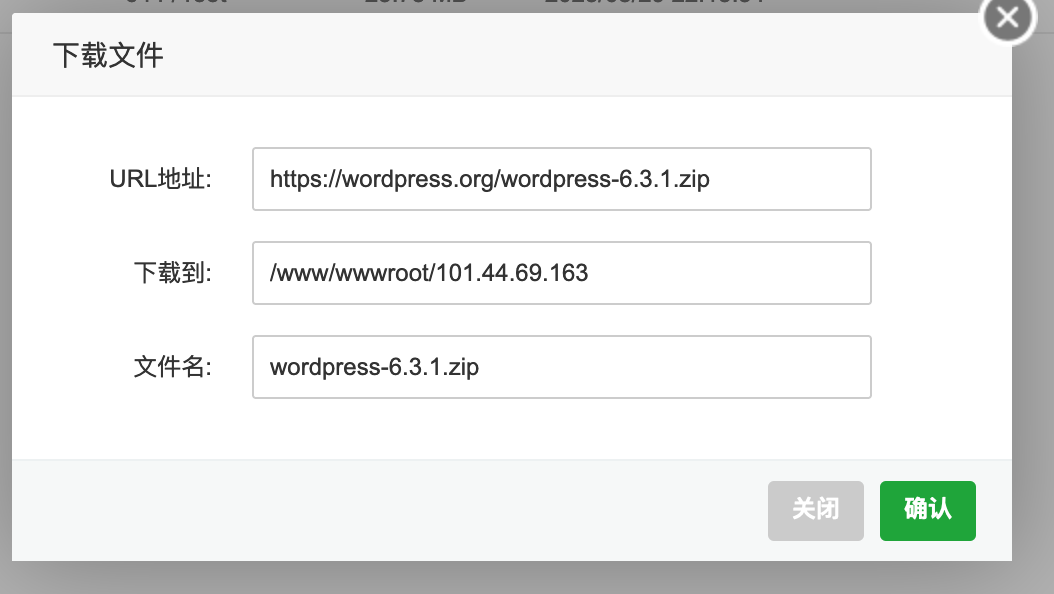
下载完成后,在文件列表出现我们下载好的文件
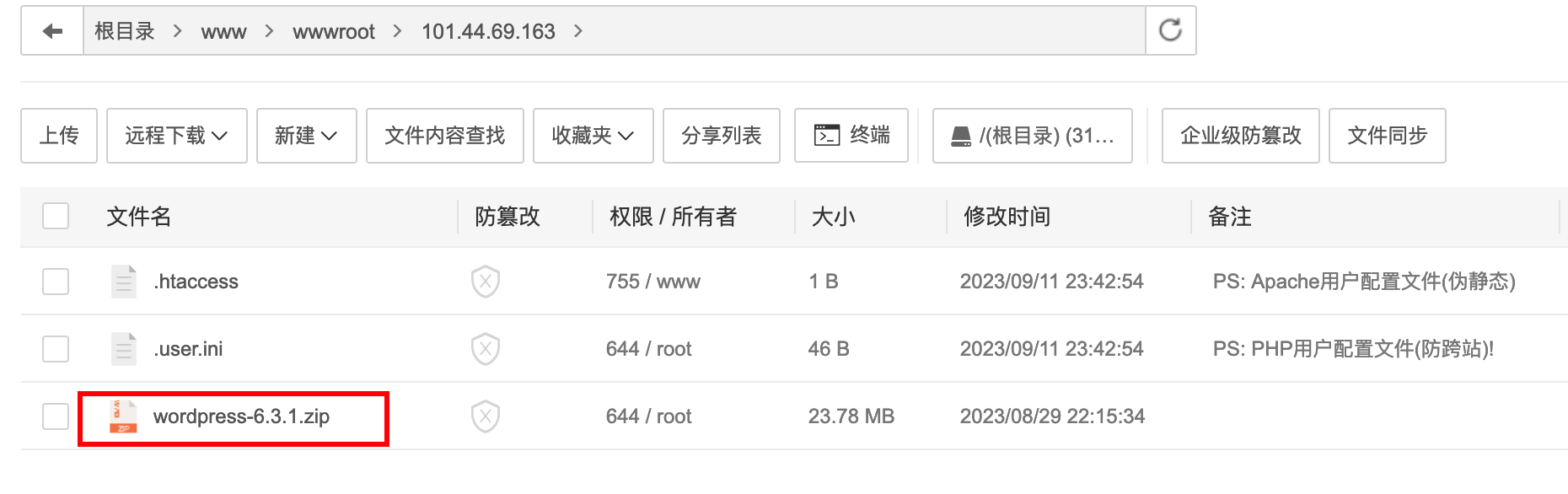
步骤3 解压文件
点击文件右键,选择”解压“
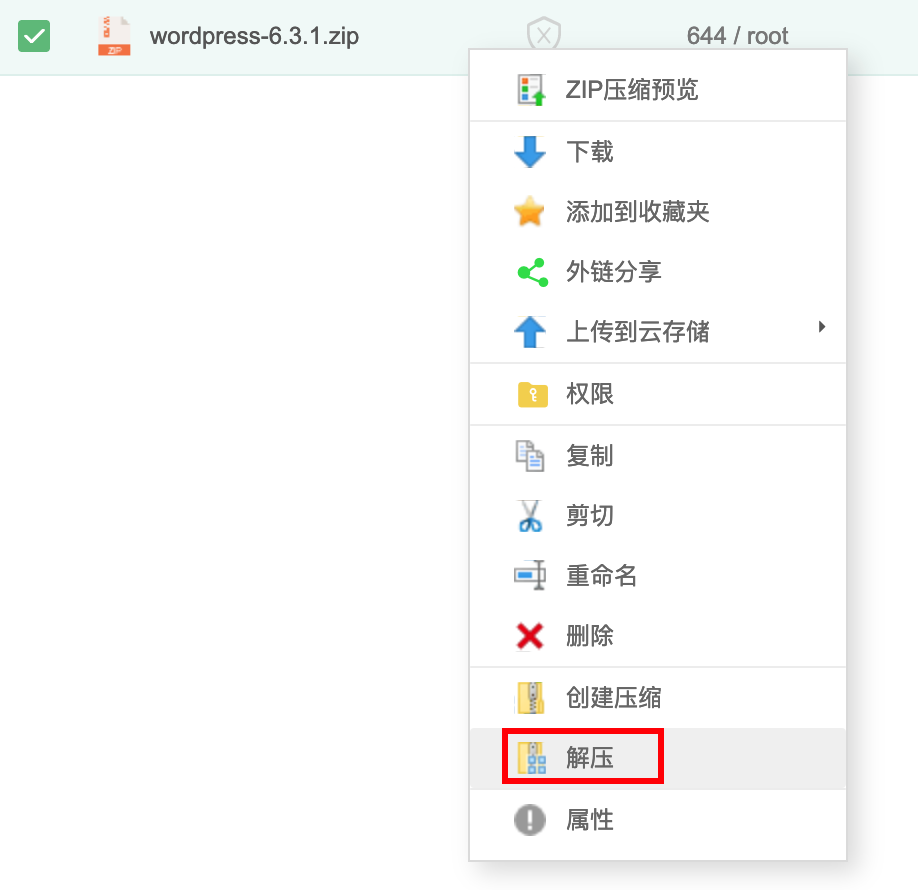
解压完成后,会多出来一个 wordpress 文件夹,我们进入文件夹,把所有文件剪切
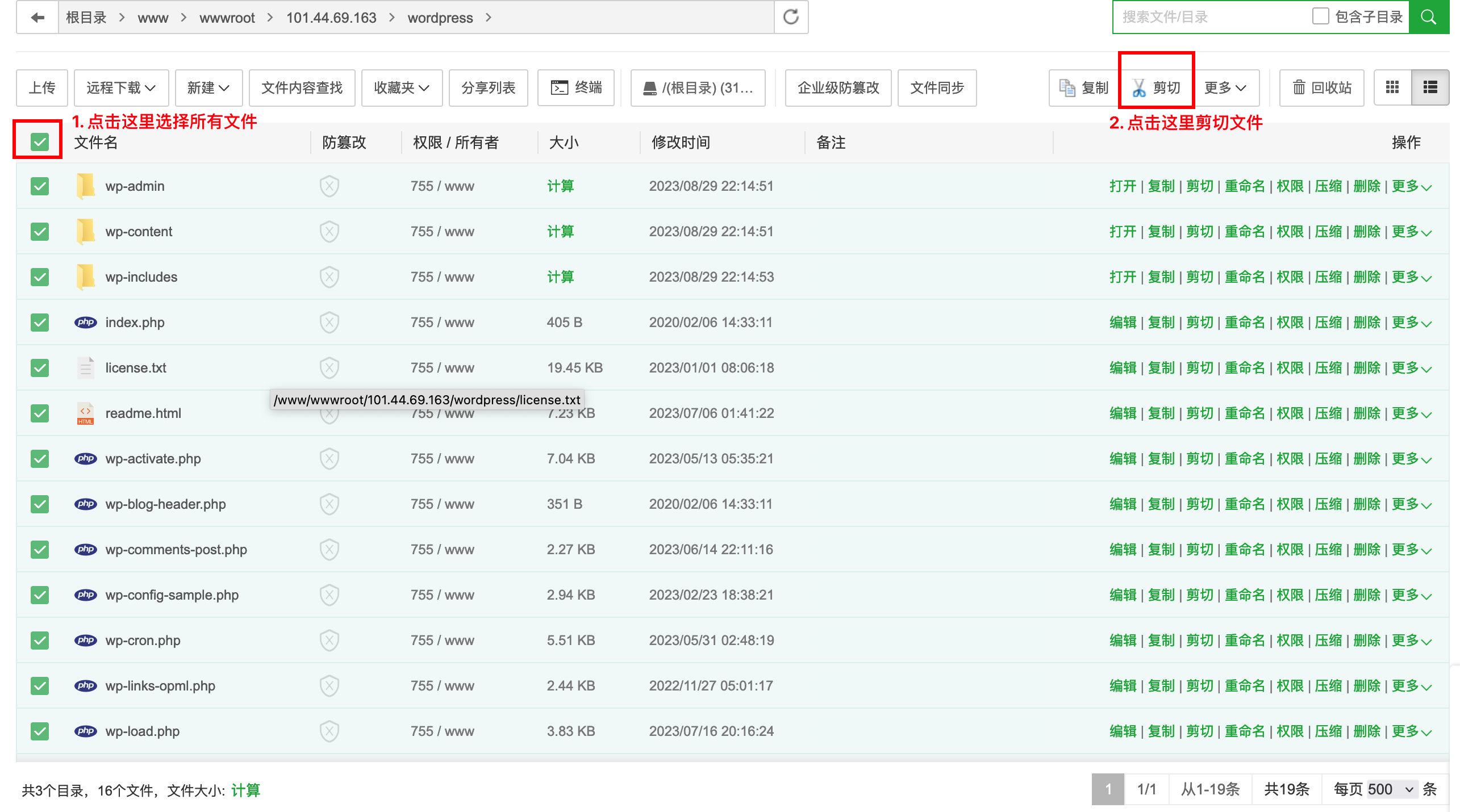
然后回到上层目录,粘贴文件
步骤4 安装博客
打开浏览器,输入弹性云服务器的IP,在出来的页面中选择语言为”简体中文“,然后点”继续“
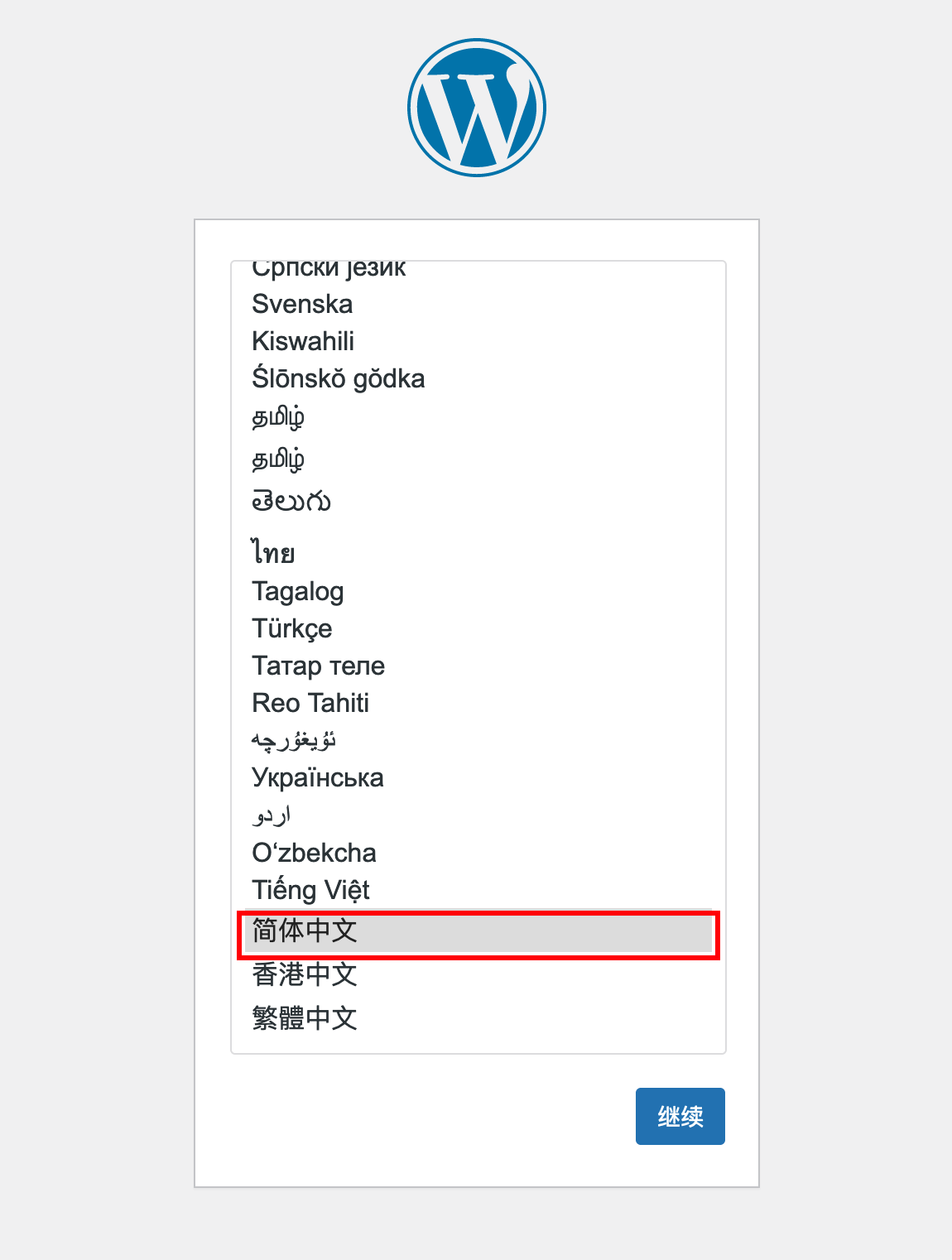
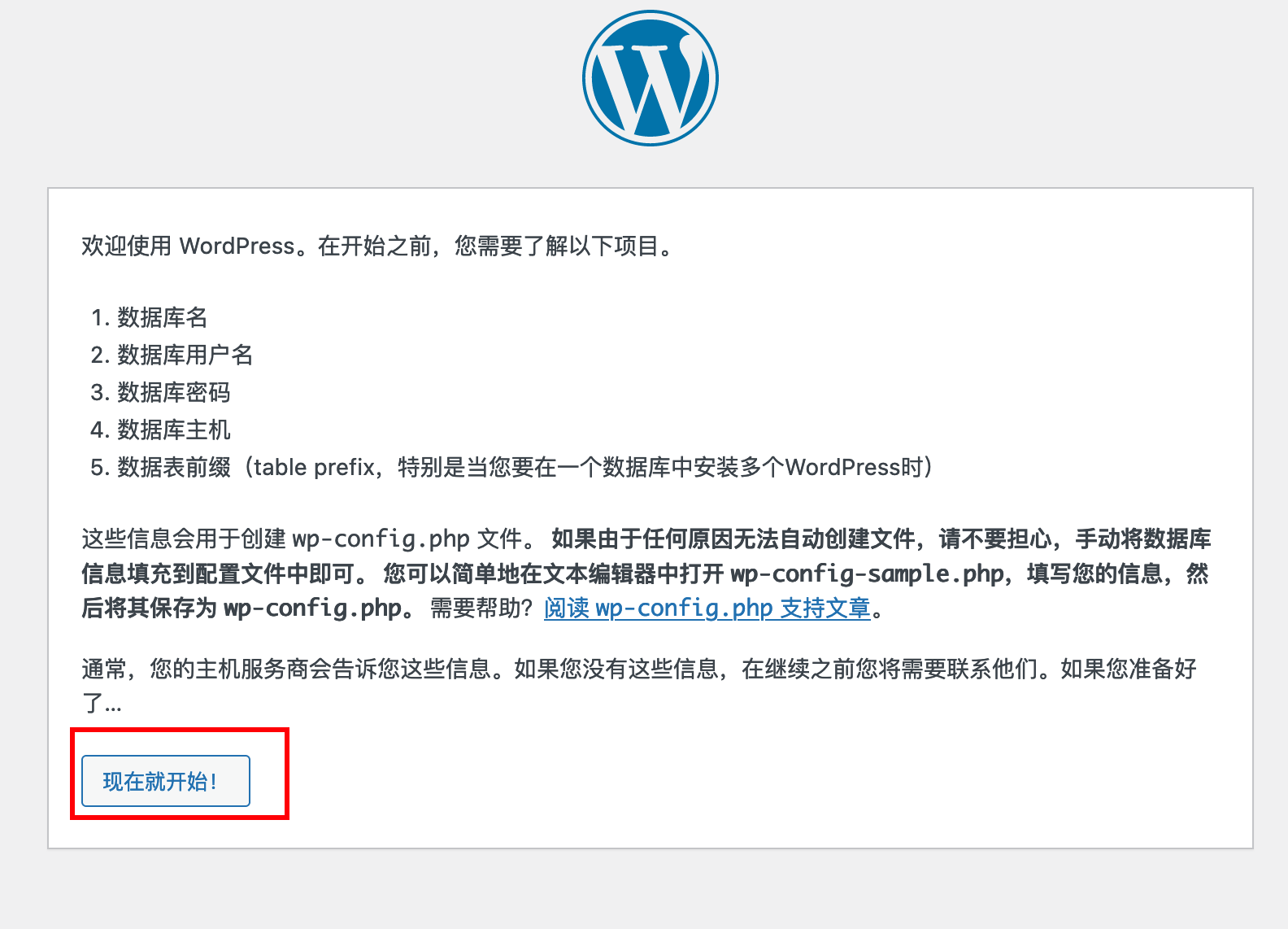
接下来需要告诉WordPress将网站数据保存在哪里,也就是以下红色圈起来的三个项目
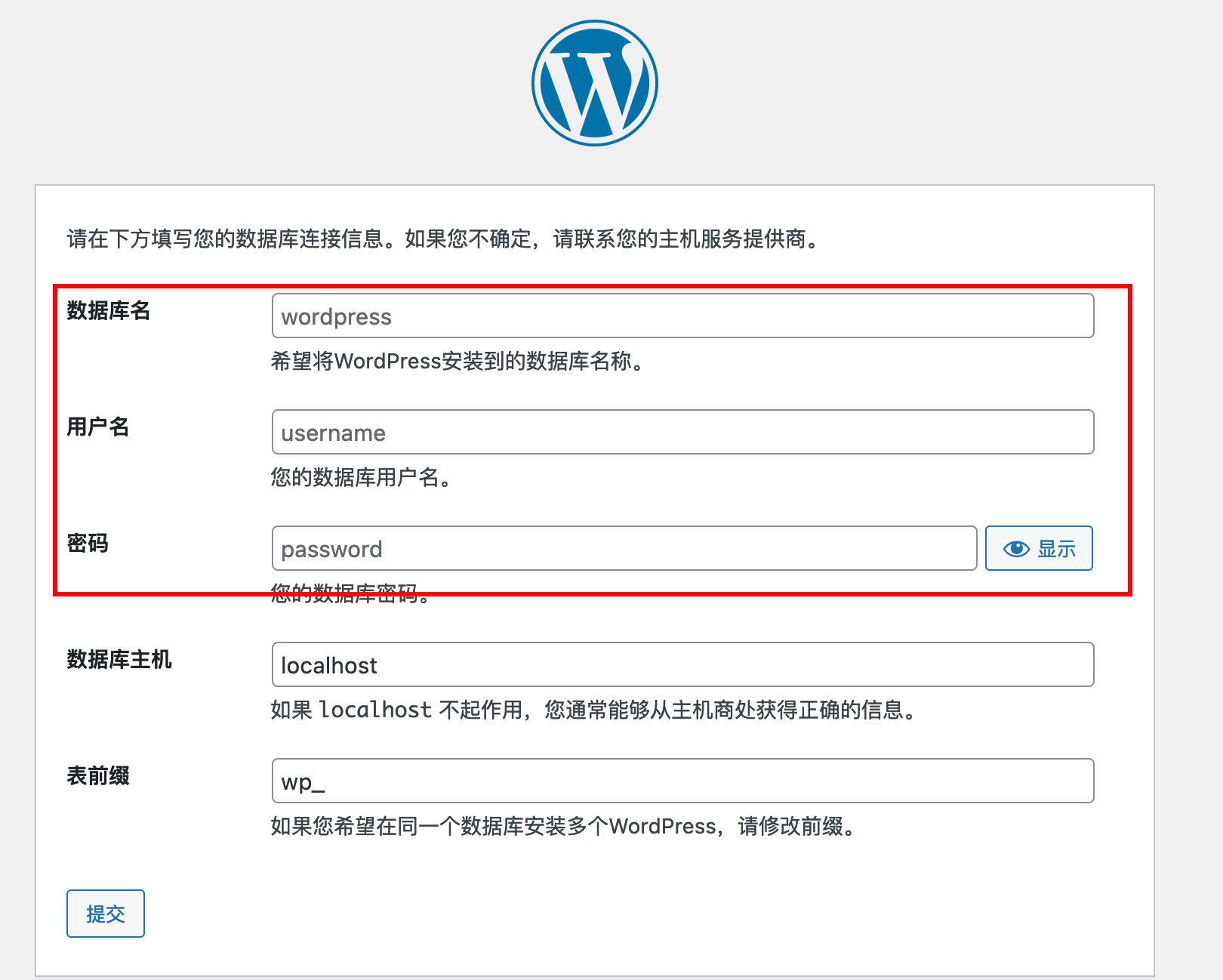
我们回到宝塔面板,点击左侧的数据库项目
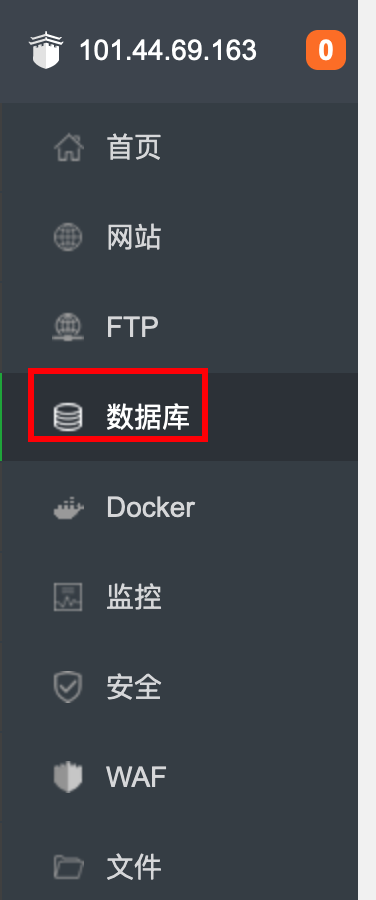
如果已有数据库的话,我们可以直接看到数据库名和用户名,如果没有数据库,创建一个。这里我们演示一下如何创建:
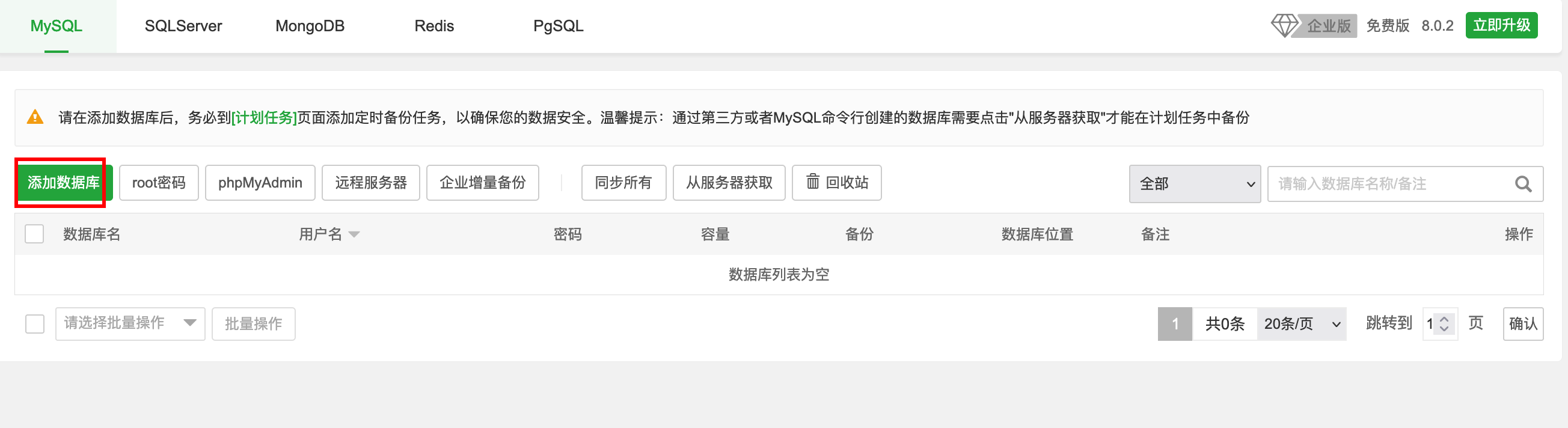
在弹出的窗口中,我们只需要输入数据库名(随意填),用户名和密码用默认的就好。点击提交
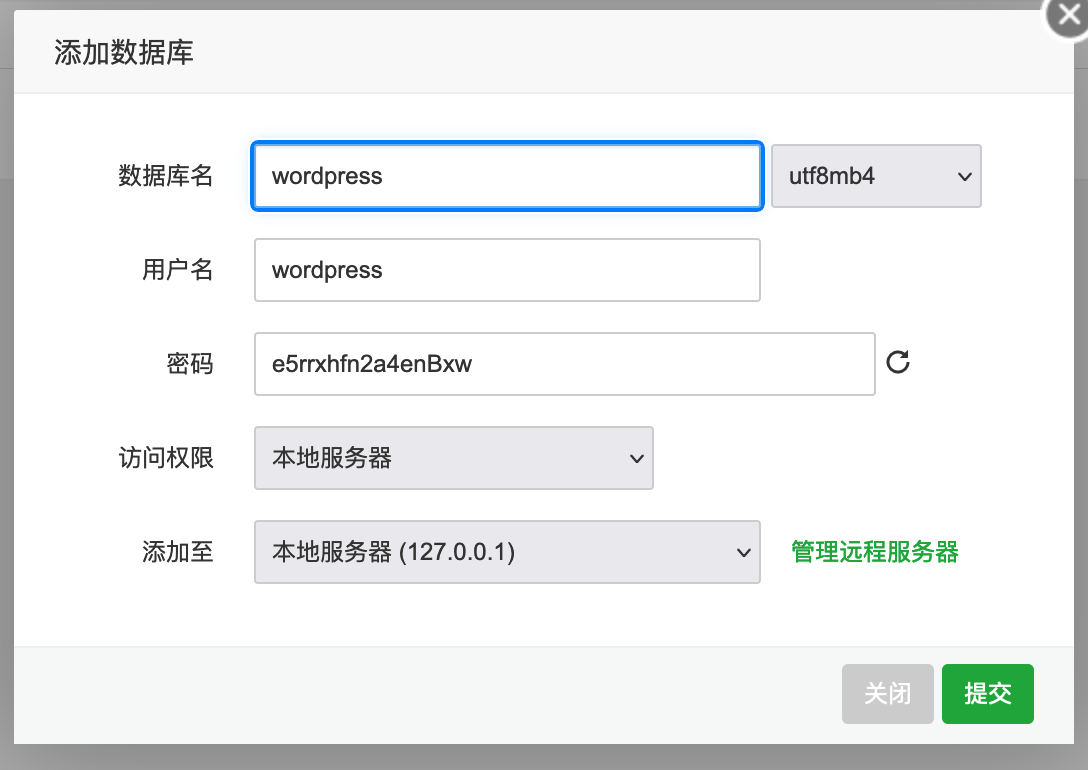
提交后,我们把数据库名、用户名和密码,分别复制到刚才的安装页面中,然后点击提交
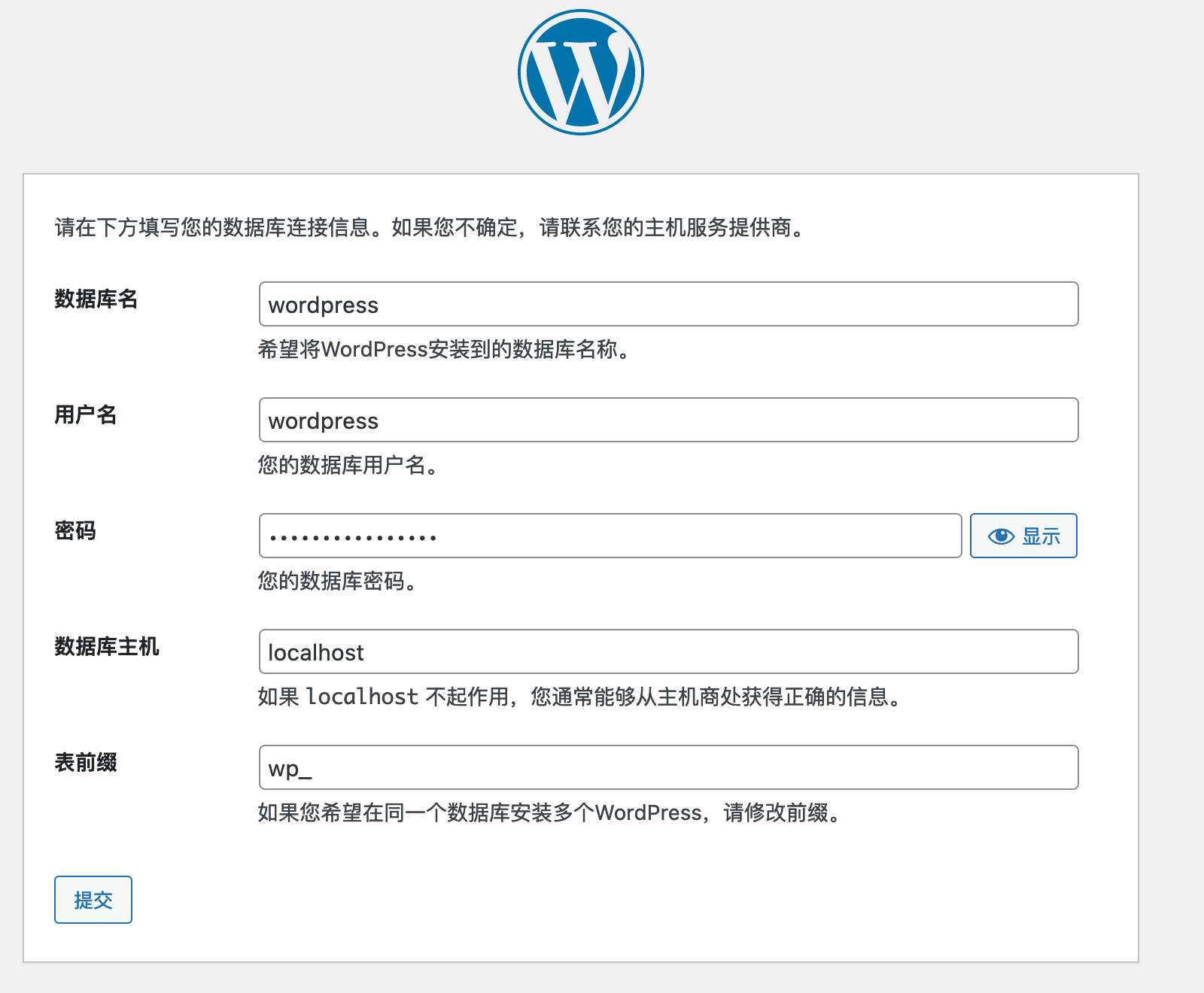
运行安装程序
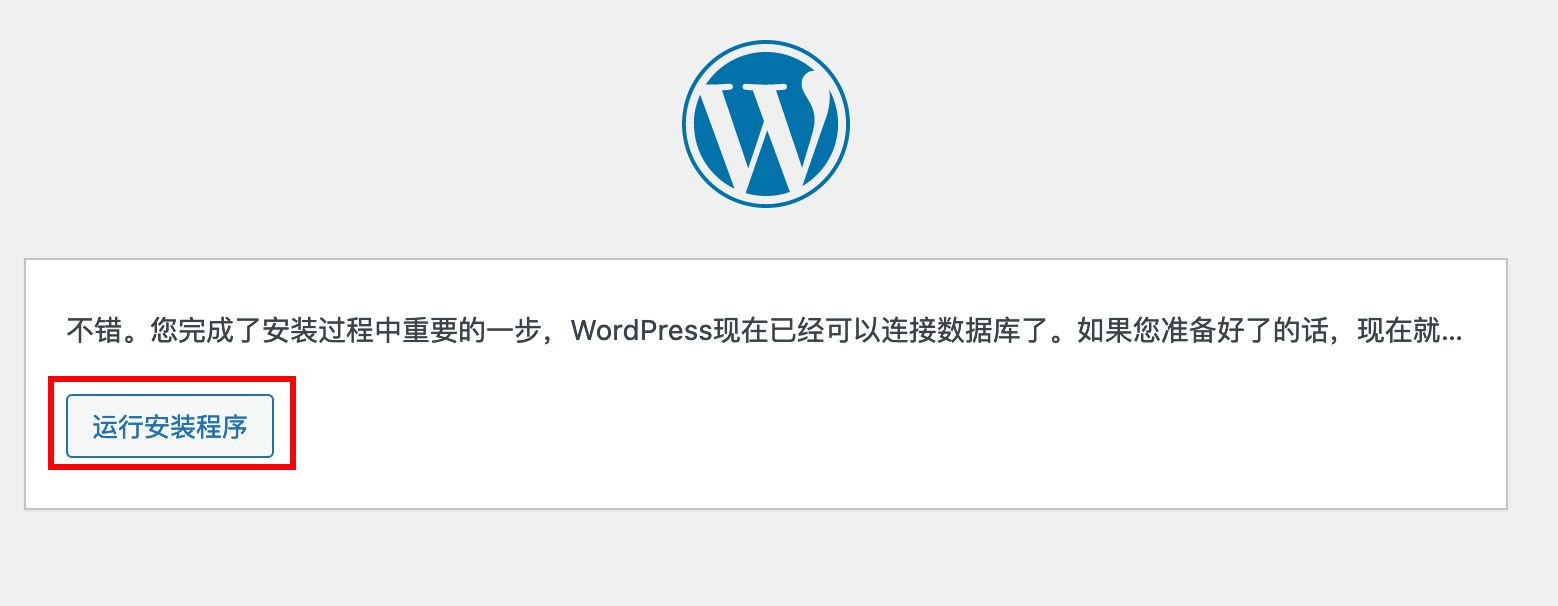
接下来的页面就随意填写了,填好信息好,点立即安装
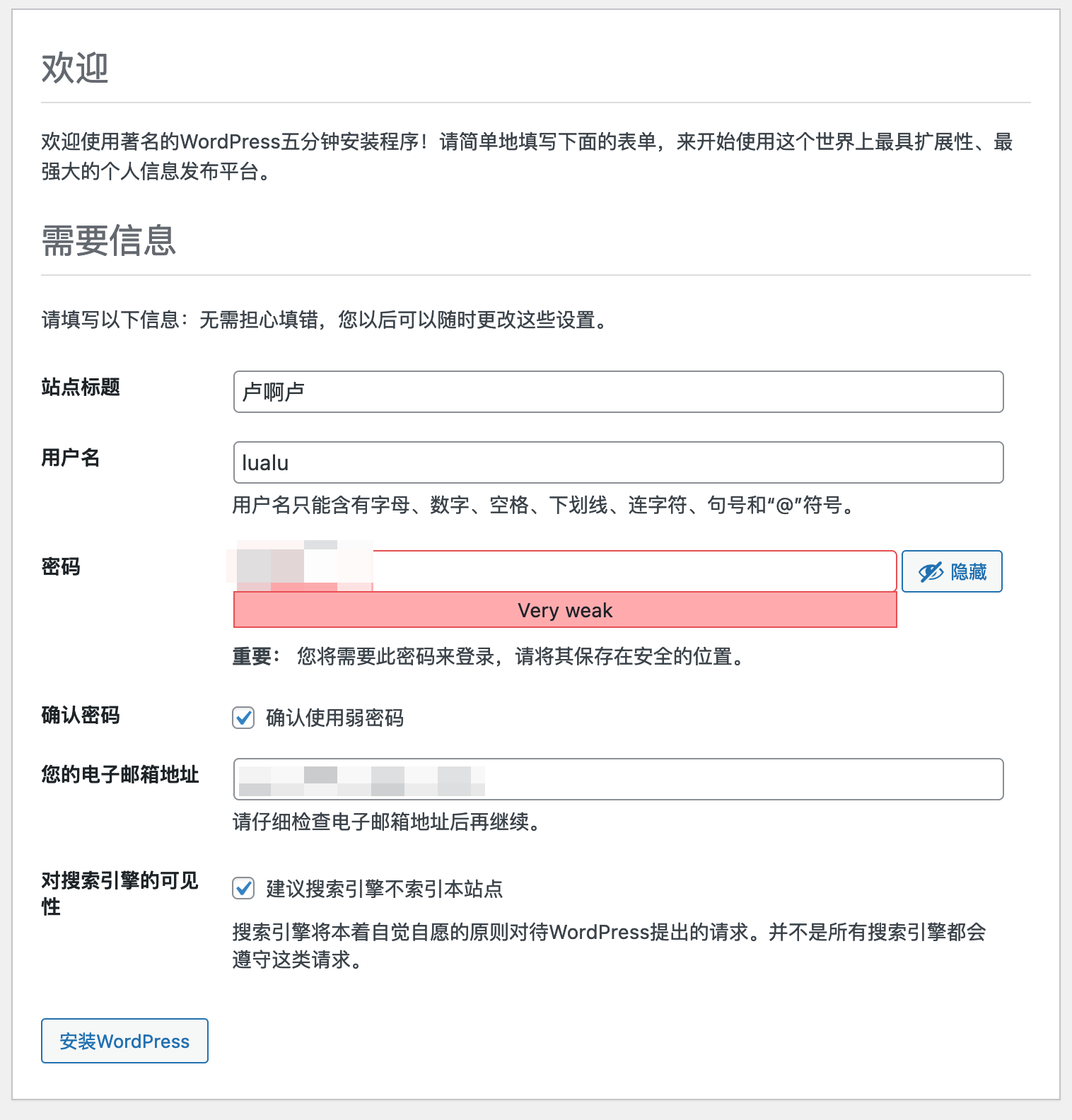
出现以下页面,安装成功
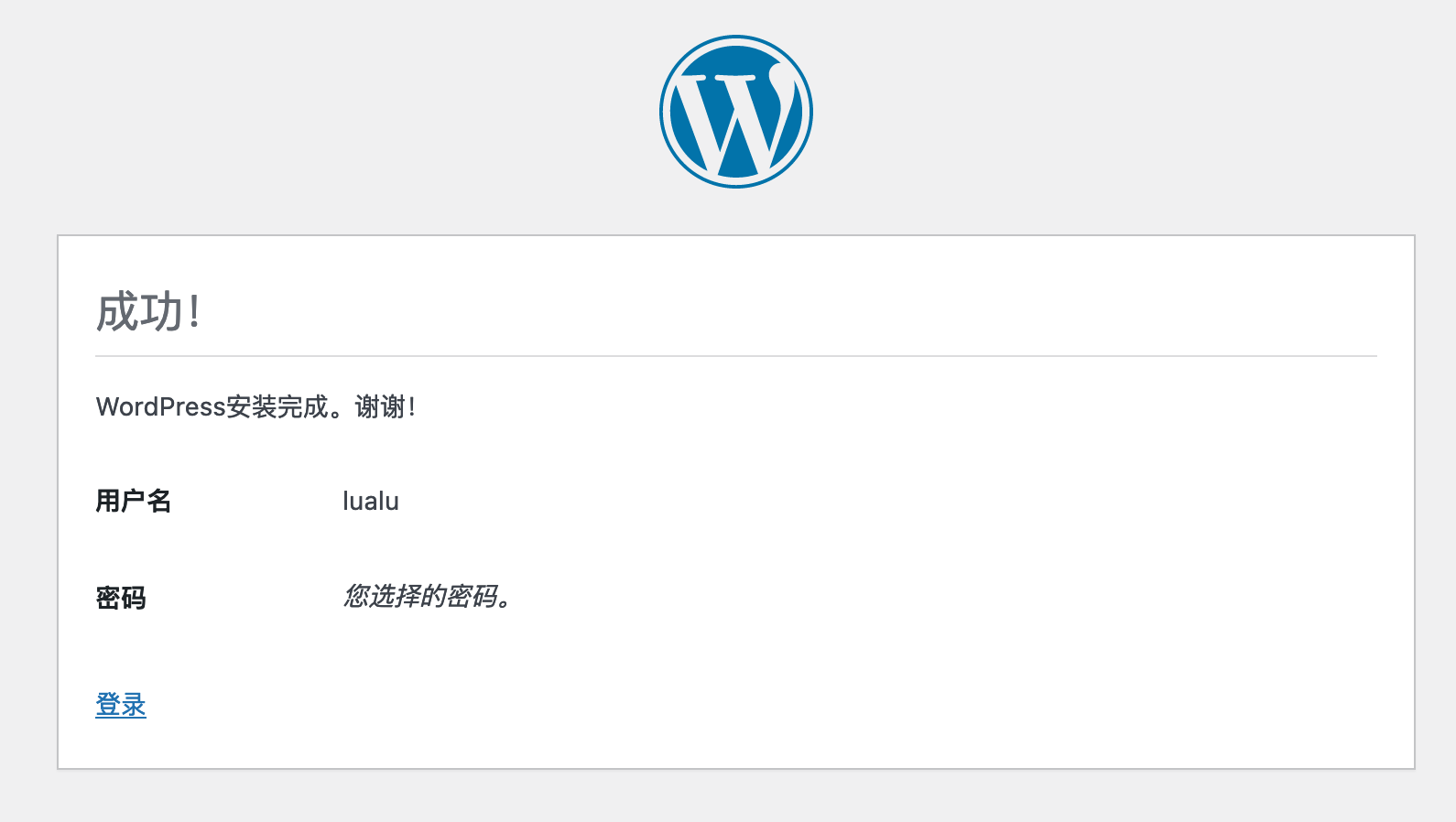
五、验证
新打开一个浏览器标签,输入弹性服务器的IP,出现我们的博客